
GEBRUIKSAANWIJZING
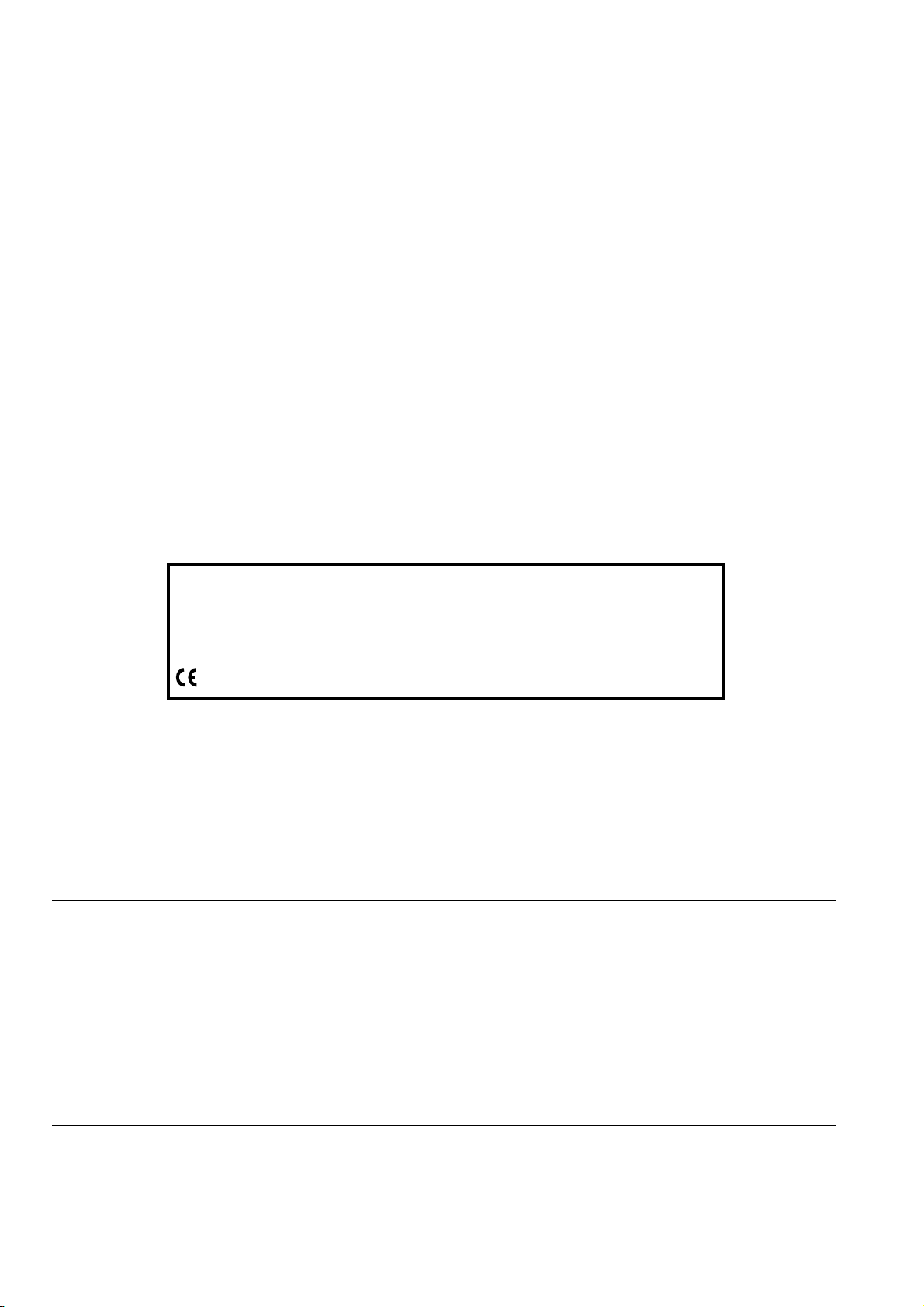
SAMENGESTELD/UITGEGEVEN/GEPRODUCEERD DOOR:
Gedrukt in Thailand.
Olivetti S.p.A. con unico azionista
Gruppo Telecom Italia
Direzione e coordinamento di Telecom Italia S.p.A.
Code van de gebruikershandleiding: 380545D
Publicatiedatum: Juni 2007
Copyright © 2007, Olivetti
Alle rechten voorbehouden. Niets uit deze uitgave mag worden gefotokopieerd, verveelvoudigd of in andere talen vertaald
zonder voorafgaande schriftelijke toestemming van Olivetti S.p.A.
De fabrikant behoudt zich het recht voor om zonder voorafgaande kennisgeving wijzigingen aan het in deze
handleiding beschreven product aan te brengen.
Dit apparaat is goedgekeurd volgens de beschikking van de Raad 98/482/EG voor pan-Europese aansluiting van
enkelvoudige eindapparatuur op het openbare geschakelde telefoonnetwerk (PSTN). Gezien de verschillen tussen
de individuele netwerken in de verschillende landen, biedt deze goedkeuring op zichzelf geen onvoorwaardelijke
garantie voor een succesvolle werking op elk PSTN-netwerkaansluitpunt.
Neem bij problemen in eerste instantie contact op met de leverancier van het apparaat.
De fabrikant verklaart onder eigen verantwoordelijkheid dat dit product in
overeenstemming is met hetgeen bepaald door de richtlijn 1999/05/CE (de
volledige verklaring vindt u achterin deze handleiding).
De overeenstemming wordt aangegeven door het aanbrengen van het merk
op het product.
Verklaring van netwerkcompatibiliteit
Hierbij wordt verklaard dat het product geschikt is voor invoeging in alle netwerken van de EU-landen, Zwitserland
en Noorwegen.
De volledige netwerkcompatibiliteit in elk land kan afhankelijk zijn van specifieke nationale softwareparameters die
overeenkomstig ingesteld moeten worden. Neem in geval van problemen met betrekking tot de aansluiting op
andere dan EC PSTN netwerken contact op met het technische servicecentrum in uw land.
Gelieve rekening te houden met het feit dat in de volgende omstandigheden bovengenoemde conformiteit evenals
de productkenmerken niet meer gegarandeerd zijn:
• verkeerde elektrische stroomvoorziening;
• verkeerde installatie; verkeerd of onheus gebruik of in ieder geval gebruik waarbij geen rekening wordt gehouden met de aanwijzingen in de bij het product geleverde handleiding;
• vervanging van originele componenten of accessoires door een ander type dat niet goedgekeurd is door de
constructeur, of uitgevoerd door onbevoegd personeel.
Het stopcontact moet dicht in de buurt van het toestel geïnstalleerd zijn en makkelijk bereikbaar zijn. Om de
elektrische voeding van het toestel uit te schakelen, moet u de stekker uit het stopcontact trekken.
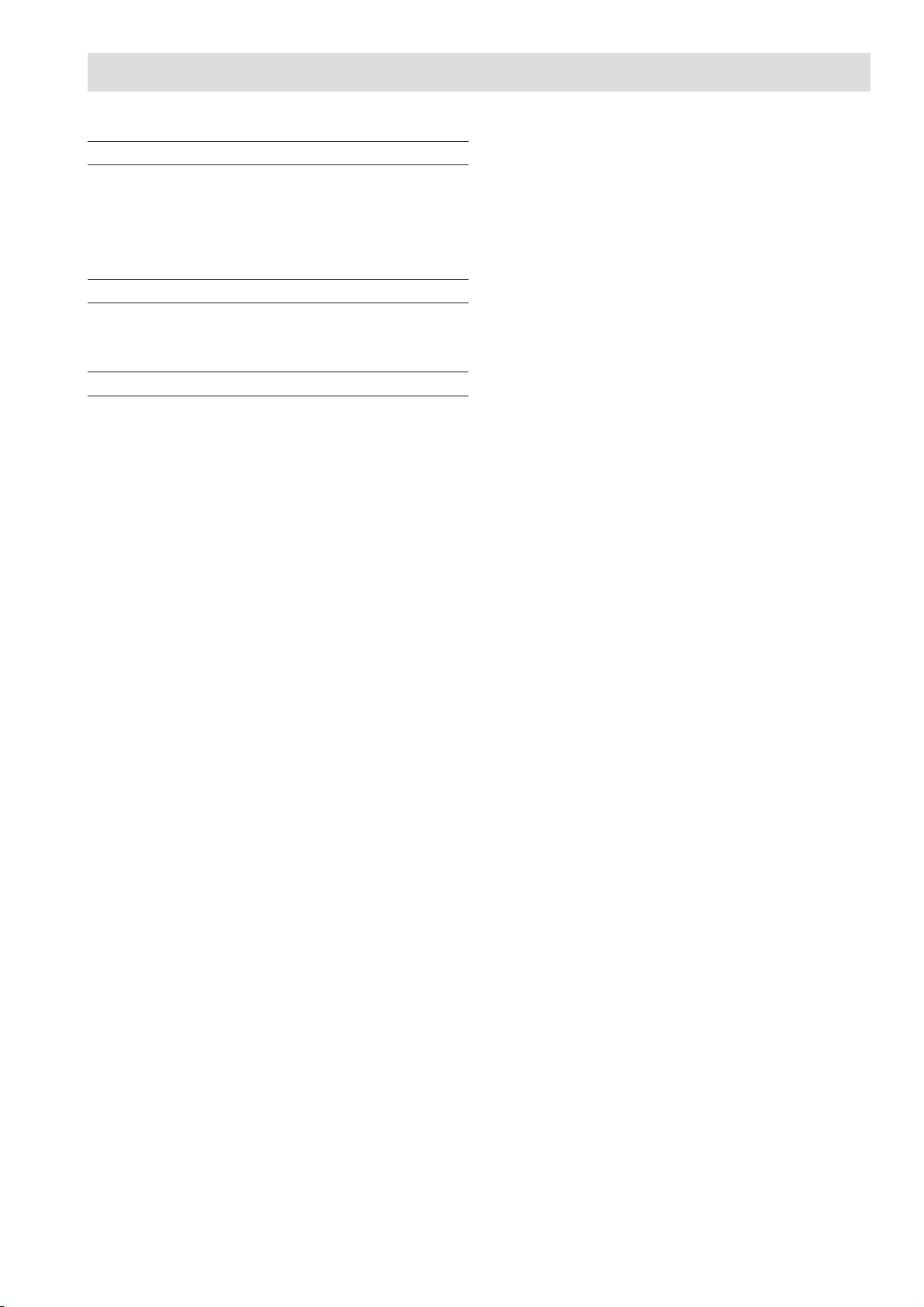
VOOR HET GEBRUIK 3
OVER HET RAADPLEGEN VAN DE HANDLEIDING..................... 3
OVER DE MILIEUVRIENDELIJKHEID ........................................... 3
AANBEVELINGEN VOOR DE VEILIGHEID ................................... 3
OVER INSTALLATIE- EN INSTELLINGSPARAMETERS ............... 4
KENNISMAKING MET HET FAXTOESTEL 5
BEDIENINGSPANEEL ................................................................... 5
COMPONENTEN .......................................................................... 7
METEEN AAN DE SLAG 8
INHOUD VAN DE VERPAKKING ................................................... 8
INSTALLATIEOMGEVING.............................................................. 8
AANSLUITING OP HET TELEFOONNET EN OP HET
VOEDINGSNET ............................................................................. 8
INSTELLING VAN ENKELE PARAMETERS .................................. 9
VOORBEREIDING VOOR HET GEBRUIK ................................... 14
AFDRUKKEN VAN HET MENU EN ZIJN FUNCTIES.................. 16
VERZENDEN .............................................................................. 16
ONTVANGEN .............................................................................. 17
GEBRUIK VAN DE TELEFOON ................................................... 18
KOPIËREN .................................................................................. 19
I
NHOUDSOPGAVE
-
EERSTE DEEL
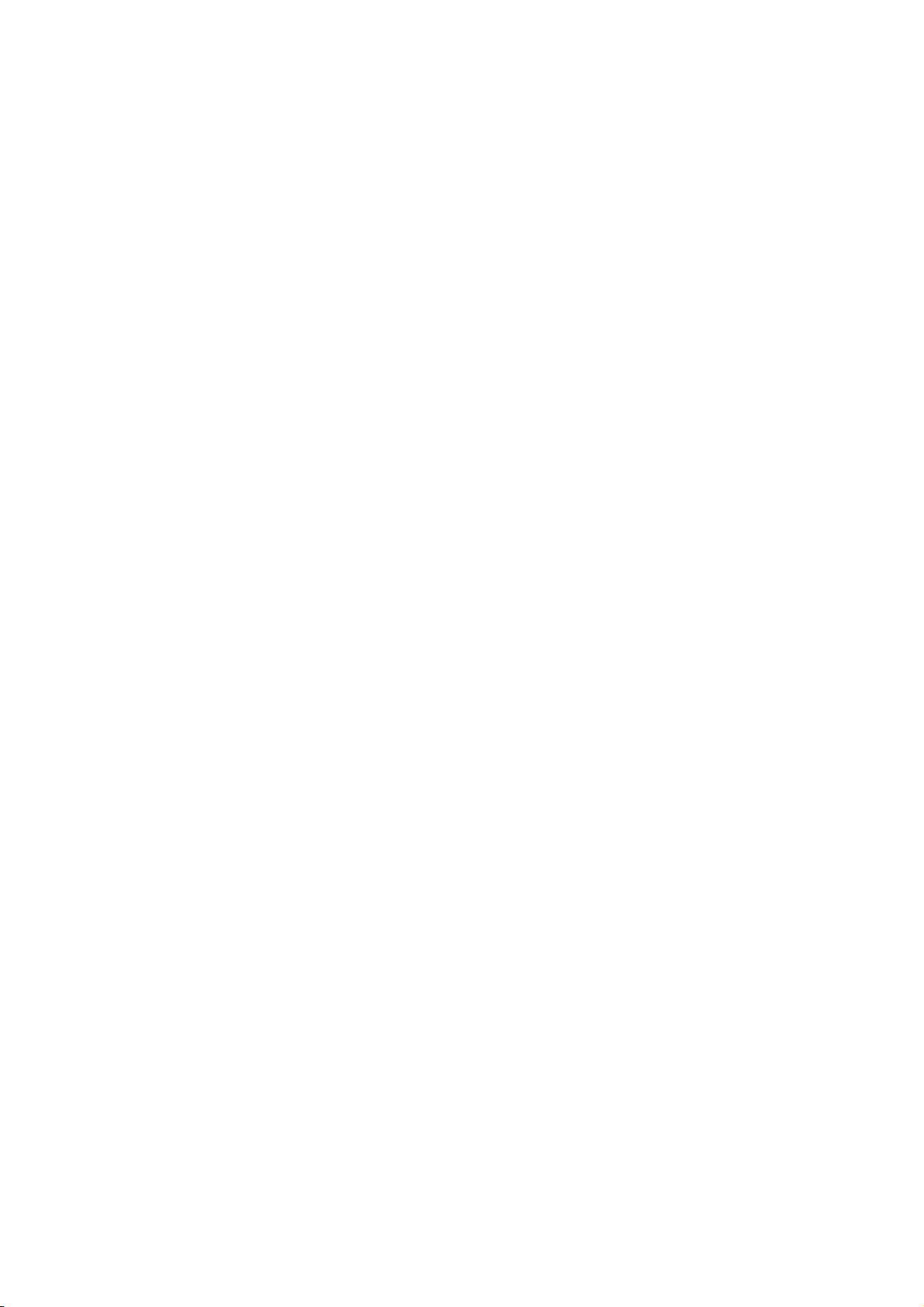
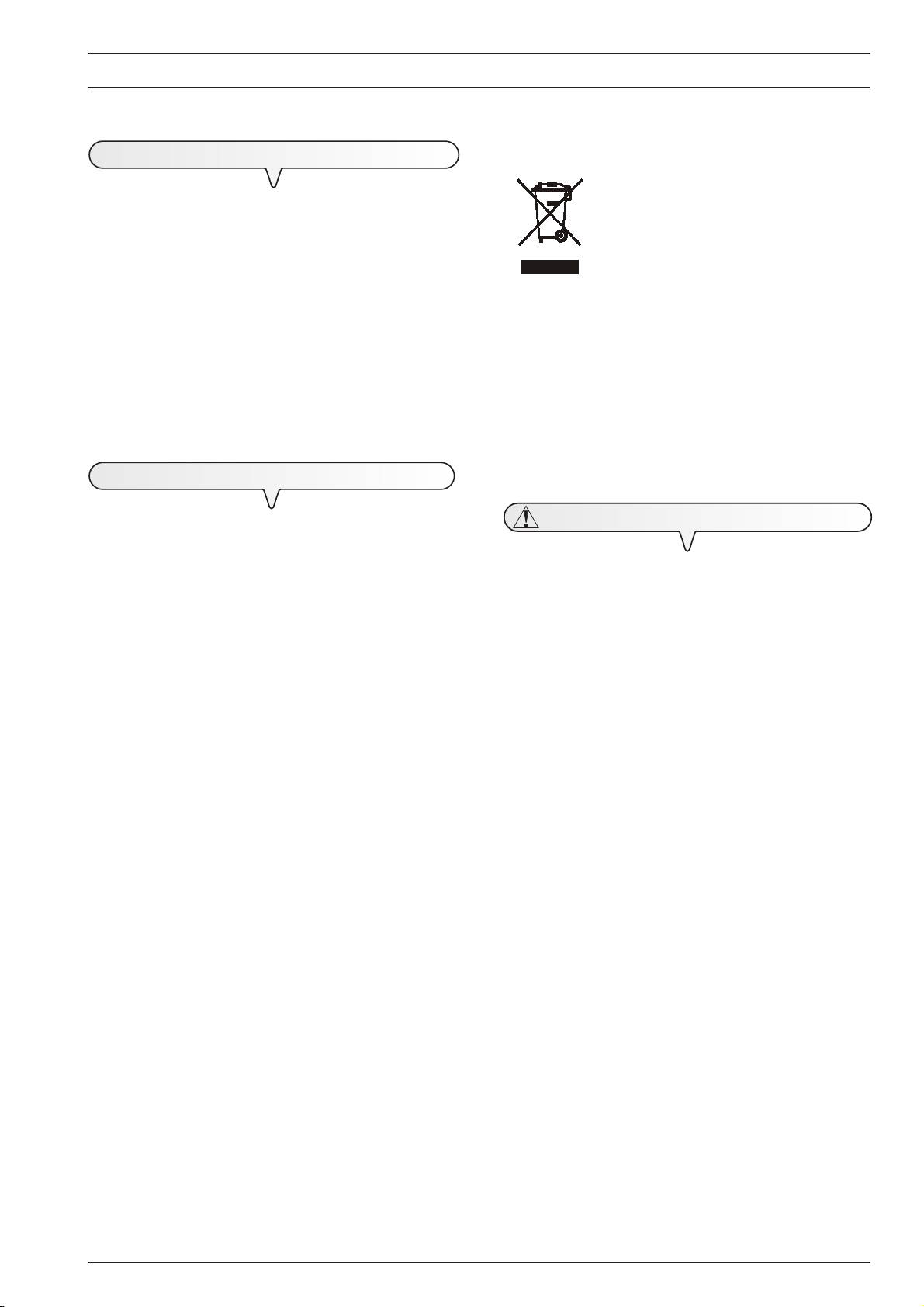
V
OOR HET GEBRUIK
O
VER HET RAADPLEGEN VAN DE HANDLEIDING
In deze handleiding worden twee modellen van het faxtoestel
beschreven die onderling hierin verschillen dat zij al of niet
een ingebouwd antwoordapparaat hebben.
In onderstaande beschrijving worden daarom bij verschillen
in de twee modellen steeds de aanwijzingen "Basismodel"
of "Model met ingebouwd antwoordapparaat" gegeven.
De handleiding is in hoofdzaak in twee delen onderverdeeld:
in het eerste deel vindt u een beknopte beschrijving van het
faxapparaat, zodat u het direct kunt installeren en ge-
bruiken, zij het met een minimum van zijn mogelijkheden.
Na deze eerste fase, kunt u het tweede deel van de handleiding raadplegen. Dit biedt u een diepgaander over-
zicht van het faxapparaat en van zijn talrijke functies.
O
VER DE MILIEUVRIENDELIJKHEID
De kartonnen verpakking, het plastic van de verpakking en
de onderdelen van het faxtoestel kunnen gerecycled worden
volgens de voorschriften die in uw land op het gebied van
recycling gelden.
Het symbool van de doorgekruiste vuilnisbak, aangebracht
op de apparatuur, betekent dat:
2. V
De behandeling, de inzameling, de recycling en de verwerking van elektrische en elektronische apparatuur dienen overeenkomstig de wetten die in elk land van kracht zijn te gebeuren.
S
CHOKGEVAAR
- het apparaat aan het einde van zijn levensduur
bij geoutilleerde inzamelcentra moet worden
ingeleverd en gescheiden van het huishoudelijk
afval moet worden verwerkt;
- Olivetti de activering garandeert van de
procedures inzake behandeling, inzameling,
recycling en verwerking van de apparatuur
conform de Richtlijn 2002/96/EG (en latere
wijzigingen).
OOR DE OVERIGE LANDEN (NIET EU
A
ANBEVELINGEN VOOR DE VEILIGHEID
)
Informatie met betrekking tot de Richtlijn 2002/96/EG
betreffende de behandeling, inzameling, recycling en
verwerking van elektrische en elektronische apparatuur
en de componenten ervan.
1. V
OOR DE LANDEN VAN DE EUROPESE UNIE (EU
Het is verboden om elektrische en elektronische apparatuur
als huishoudelijk afval te verwerken: het is verplicht om een
gescheiden inzameling uit te voeren.
Het achterlaten van dergelijke apparatuur op plekken die niet
specifiek hiervoor erkend en ingericht zijn, kan gevaarlijke
gevolgen voor het milieu en de veiligheid met zich meebrengen.
Overtreders zijn onderworpen aan sancties en maatregelen
krachtens de wet.
Om op correcte wijze onze apparatuur te verwerken kunt
u:
a) Zich wenden tot de plaatselijke instanties die u aanwijzingen
en praktische informatie over de correcte behandeling van
het afval zullen verschaffen, zoals bijvoorbeeld: locatie en
openingstijden van de inzamelcentra, enz.
b) Bij aankoop van een nieuw apparaat van ons merk, het oude
apparaat, dat gelijk moet zijn aan het gekochte apparaat bij
onze wederverkoper inleveren.
)
• Probeer nooit het faxtoestel zelf te repareren indien u daarvoor geen speciale opleiding hebt genoten; wanneer u de
behuizing verwijdert, riskeert u een elektrische schok of andere verwondingen. Neem dus geen risico's en roep er een
gekwalificeerde onderhoudstechnicus bij.
• In geval van onweer wordt aangeraden het apparaat
zowel van het stopcontact als van de telefoonlijn af te
koppelen om mogelijke beschadiging ervan door een
elektrische ontlading te voorkomen.
• Giet nooit vloeistoffen op het faxtoestel en voorkom dat het
aan vocht wordt blootgesteld. Indien er vloeistoffen in het
faxtoestel zijn gedrongen, onmiddellijk de stekker uit het stopcontact trekken en ook de telefoonlijn afkoppelen. Laat het
apparaat door een gekwalificeerde onderhoudstechnicus repareren alvorens het weer te gebruiken.
• Gebruik het faxtoestel niet wanneer het aan weersinvloeden
is blootgesteld.
• Sluit het faxtoestel uitsluitend aan op en stopcontact dat aan
de normen voldoet.
• Trek niet aan de kabel om de stekker uit het stopcontact te
halen.
• Raak de elektrische voedingskabel of de stekker nooit met
natte handen aan.
• Zorg ervoor dat de elektrische voedingskabel niet gevouwen
of platgedrukt wordt. Houd hem op afstand van warmtebronnen.
• Alvorens reinigingswerkzaamheden uit te voeren, het
faxtoestel van het stopcontact afkoppelen.
• Controleer, alvorens het faxtoestel te gebruiken, of het niet
beschadigd of gevallen is. Laat het in dat geval controleren
door een gekwalificeerde onderhoudstechnicus.
3
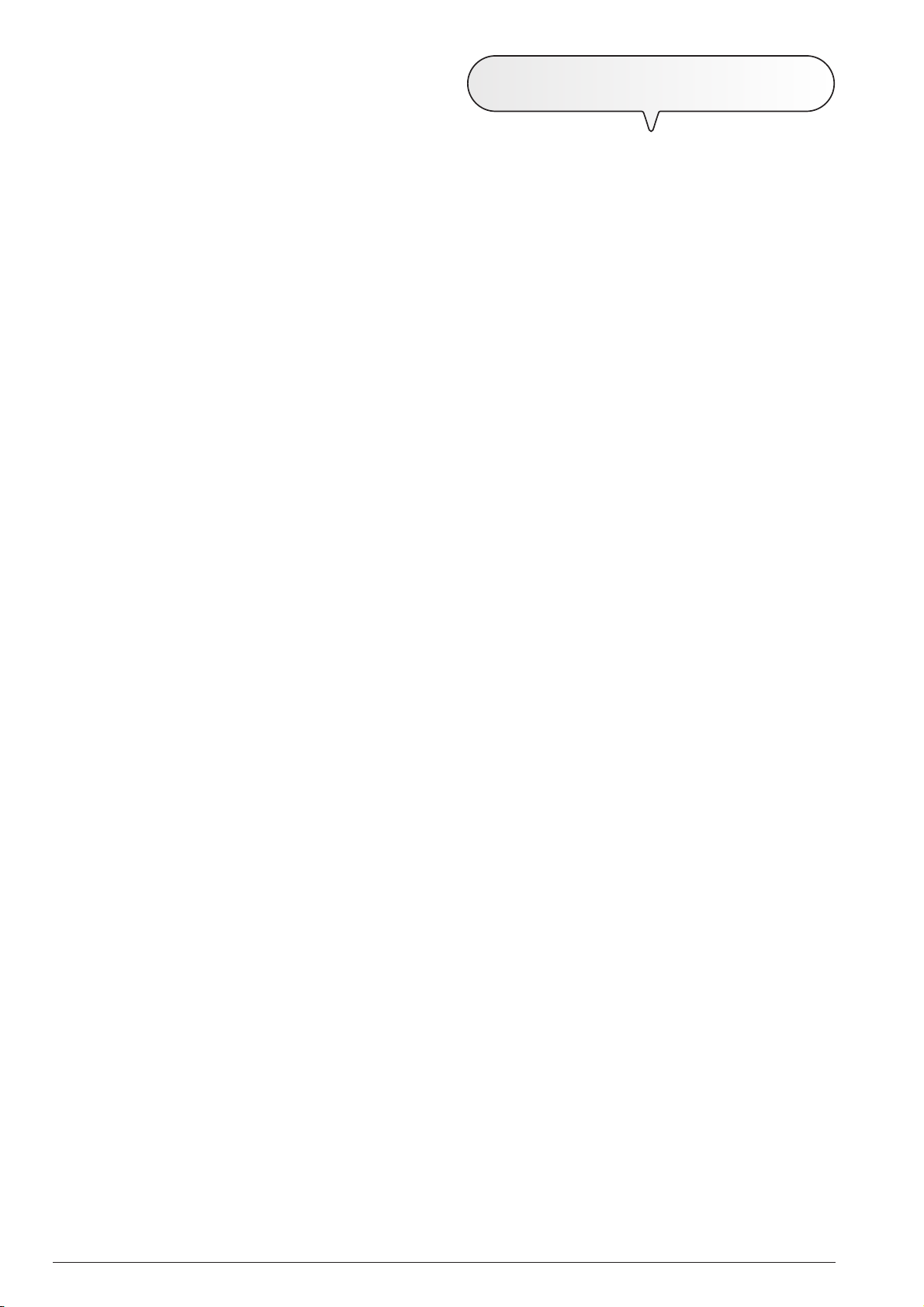
V
ERSTIKKINGSGEVAAR
O
VER INSTALLATIE- EN
• Het faxtoestel en de accessoires zijn in plastic verpakt. Laat
kinderen dus niet zonder toezicht met het verpakkingsmateriaal
spelen.
B
RANDGEVAAR
• Wanneer u het toestel langere tijd niet gebruikt, trek dan de
stekker uit het stopcontact om schade door eventuele storingen of spanningsstoten te voorkomen.
O
NGEVALRISICO
• Plaats het faxtoestel op een vlakke en stabiele ondergrond,
vrij van trillingen, zodat het niet kan vallen; een val zou u of
anderen kunnen verwonden en het toestel kunnen beschadigen.
• Leg het stroomsnoer zo dat niemand erop kan trappen of
erover kan struikelen.
• Laat nooit toe dat kinderen het faxtoestel zonder toezicht gebruiken of ermee spelen.
A
ANBEVELINGEN VOOR HET GEBRUIK
• Houd het toestel uit de buurt van water, damp en hevige
warmtebronnen. Plaats het niet in een stoffige omgeving en
stel het ook niet bloot aan rechtstreeks zonlicht.
• Omring het toestel niet met boeken, documenten of voorwerpen die de ventilatieruimte beperken.
• Gebruik het faxtoestel alleen bij een omgevingstemperatuur
tussen de 5°C en 35°C met een relatieve vochtigheidsgraad
tussen de 15% en 85%.
• Plaats het toestel op een veilige afstand van elektrische of
elektronische apparaten zoals radio's, TV's e.d., die storingen kunnen veroorzaken.
• In geval van spanningsval of stroomonderbreking kunt u geen
telefoonoproepen maken of ontvangen, omdat het toetsenbord wordt uitgeschakeld.
• Wanneer het echter absoluut noodzakelijk is in deze omstandigheden een telefoonoproep uit te voeren moet u een noodtelefoon van een goedgekeurd type gebruiken die u (in landen waar dit is toegestaan) direct op het faxtoestel of direct op
het telefoonstopcontact kunt aansluiten.
• Laat voldoende ruimte vrij voor de uitvoeropening aan de
voorzijde voor de originele verzonden of gekopieerde documenten, zodat deze niet op de vloer vallen.
INSTELLINGSPARAMETERS
Op nationaal vlak kunnen de standaard waarden voor elke
installatie- en instellingsparameter variëren naargelang de
vereisten of de specifieke behoeften van de gebruiker.
Daarom zijn deze instellingen niet altijd identiek aan de instellingen die in de handleiding zijn vermeld. We raden u dan
ook aan ze af te drukken voordat u wijzigingen aanbrengt
(zie verderop "Rapporten en lijsten afdrukken", in het
hoofdstuk "Functies voor verzenden en ontvangen").
G
EBRUIKSBESTEMMING
Het faxtoestel is bestemd voor het verzenden en ontvangen
van originele documenten en het fotokopieren van papieren
documenten. Het apparaat kan tevens als telefoon worden
gebruikt. Elk ander gebruik moet als oneigenlijk worden beschouwd. Het mag met name nooit direct op een ISDN-lijn
worden aangesloten. In dat geval komt de garantie te vervallen.
4
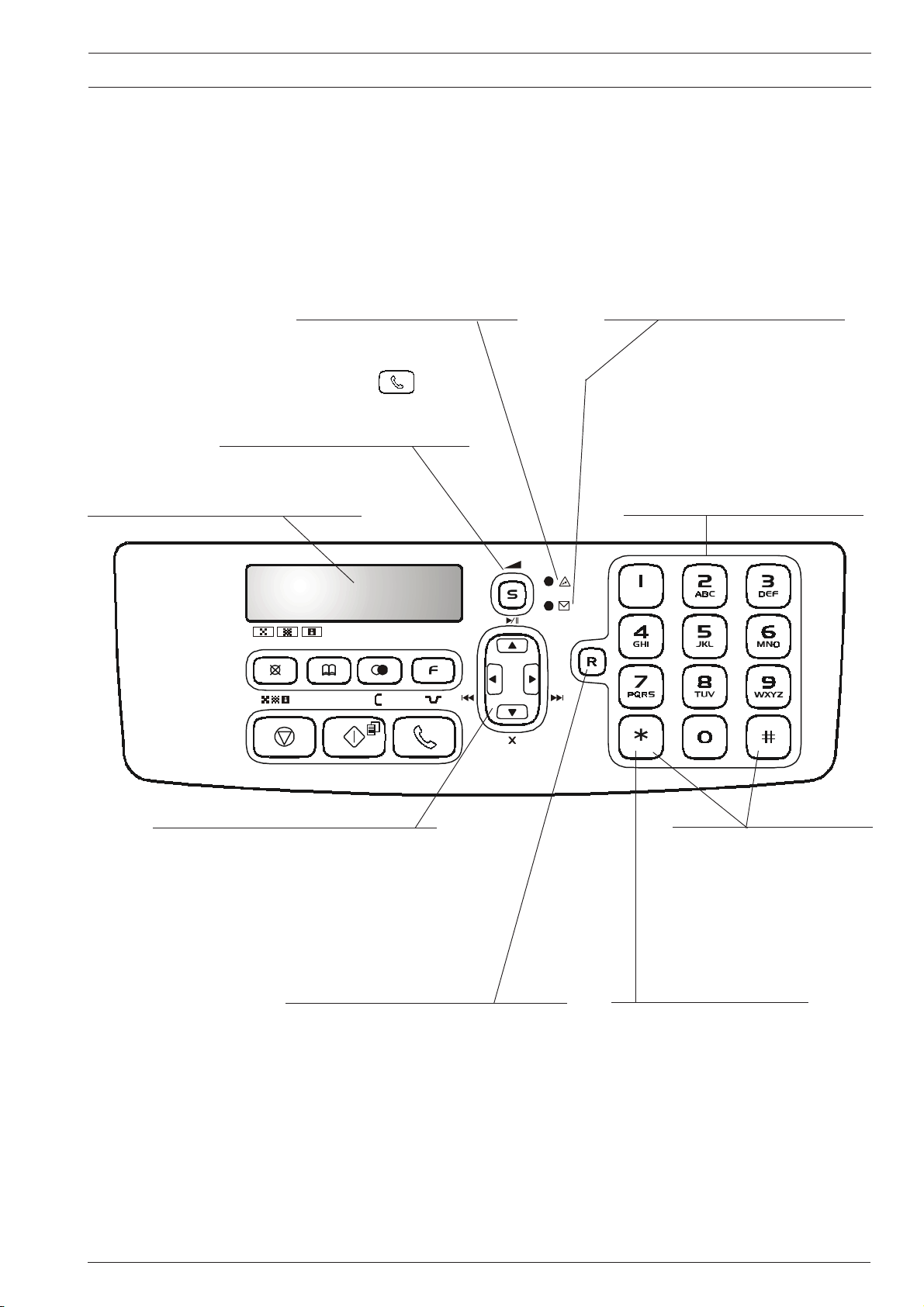
B
EDIENINGSPANEEL
"Fouten-led"
Signaleert een storing tijdens verzending of
ontvangst.
•
Na indrukken van de toets , wordt het
luidsprekervolume geleidelijk tot het maximum
verhoogd om dan weer te beginnen bij het
minimumniveau.
Display
LCD met twee regels van maximaal 16 tekens per regel.
Geeft instructieberichten en foutmeldingen weer.
K
ENNISMAKING MET HET FAXTOESTEL
Knippert: er zijn documenten in het geheugen
aanwezig die nog niet werden afgedrukt.
Uit: het geheugen is leeg.
A
LLEEN MODEL MET INGEBOUWD ANTWOORDAPPARAAT
Aan: er zijn reeds beluisterde boodschappen of
memo’s in het geheugen aanwezig.
Knippert: er zijn af te drukken documenten,
nieuwe boodschappen of memo’s in het geheugen aanwezig.
Uit: het geheugen is leeg.
•
Vormen van het fax- of telefoonnummer.
• Automatisch selecteren, bij langer dan een
seconde ingedrukt houden, van het eraan toegewezen telefoon- of faxnummer (nadat dit
geprogrammeerd is).
•
Instellen van numerieke gegevens.
•
Selecteren van cijfers en alfanumerieke tekens
tijdens het instellen van nummers en namen.
• Cyclisch doorlopen, van de eerste tot de laatste en
andersom, van de diverse functies en betreffende parameters in de menu’s.
•
Voor het naar "rechts" en "links" verplaatsen van de
cursor tijdens de instelling van nummers en namen.
A
LLEEN MODEL MET INGEBOUWD ANTWOORDAPPARAAT
•
Hiermee kunnen de functies van het antwoordapparaat
worden ingesteld. Zie beschrijving in het betreffende
hoofdstuk.
Met de hoorn van de haak, om toegang te krijgen tot de
speciale functies die het telefoonbedrijf biedt, algemeen
bekend als REGISTER RECALL (R-functie).
Met het faxtoestel aangesloten op een privé-centrale:
Ingedrukt voor het vormen van het telefoon- of faxnummer,
vrijgave van doorverbinding van de oproep naar de
openbare lijn (als de uitgangsmodus Flash is en indien het
faxtoestel op de juiste wijze werd geprogrammeerd).
•
Zenden bij toonkiesmodus een toon in
de lijn voor speciale telefoondiensten.
•
Voor het selecteren van de "vorige"
en "volgende" speciale tekens en
symbolen tijdens het instellen van
namen.
Door hierop te drukken voor het vormen
van een nummer, kan men van de
pulskiesmodus overgaan op de
toonkiesmodus.
5
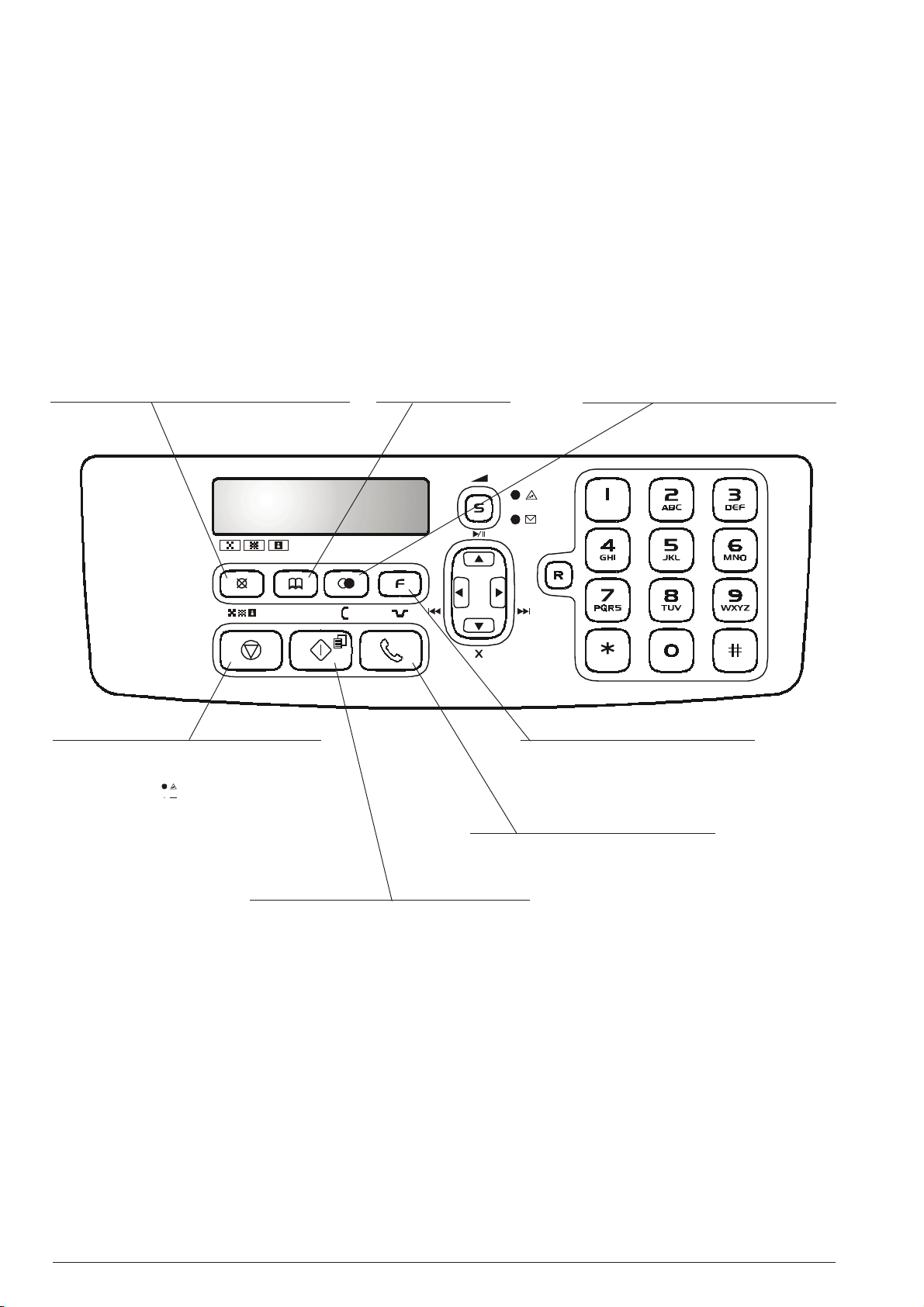
• Stemt de resolutie af op de te verzenden en te kopiëren
documenten (alleen met het document in de automatische
invoer - ADF).
• Voor tijdelijke onderbreking van de verbinding (met de
hoorn van de haak).
• Het adresboek openen.
• Annuleert verkeerde instellingen op het display.
• Tijdens de programmering van de functies, één
functie terug gaan.
• Weergave van de laatste 10 geselecteerde faxof telefoonnummers (uitgaande oproepen) of
van de laatste 20 onbeantwoorde nummers (bin-
nenkomende oproepen), onafhankelijk van de
aanwezigheid van een document in de ADF.
• Voert een document uit de automatische invoer (ADF)
uit.
• Schakelt de LED "
• Plaatst het faxtoestel opnieuw in de standby-modus.
• Onderbreekt het programmeren, een verzending, een
ontvangst of het kopiëren.
" uit.
• Start de ontvangst van een document in de ontvangstmodus "HANDMATIG" en "TEL / FAX".
• Start de verzending van het document nadat het
faxnummer is gevormd (alleen met het document in de
automatische invoer - ADF).
• Bevestigt de selectie van menu’s en submenu’s, parameters en betreffende waarden en gaat over naar de
volgende procedure.
• Starten van het kopiëren (alleen met het document in
de automatische invoer - ADF).
• Het menu en de functies ervan openen.
•
Last een pauze in tijdens het direct vormen
van het telefoon- of faxnummer.
Hiermee kan men de lijn nemen om een telefoon- of
faxnummer kiezen zonder de hoorn op te nemen.
6
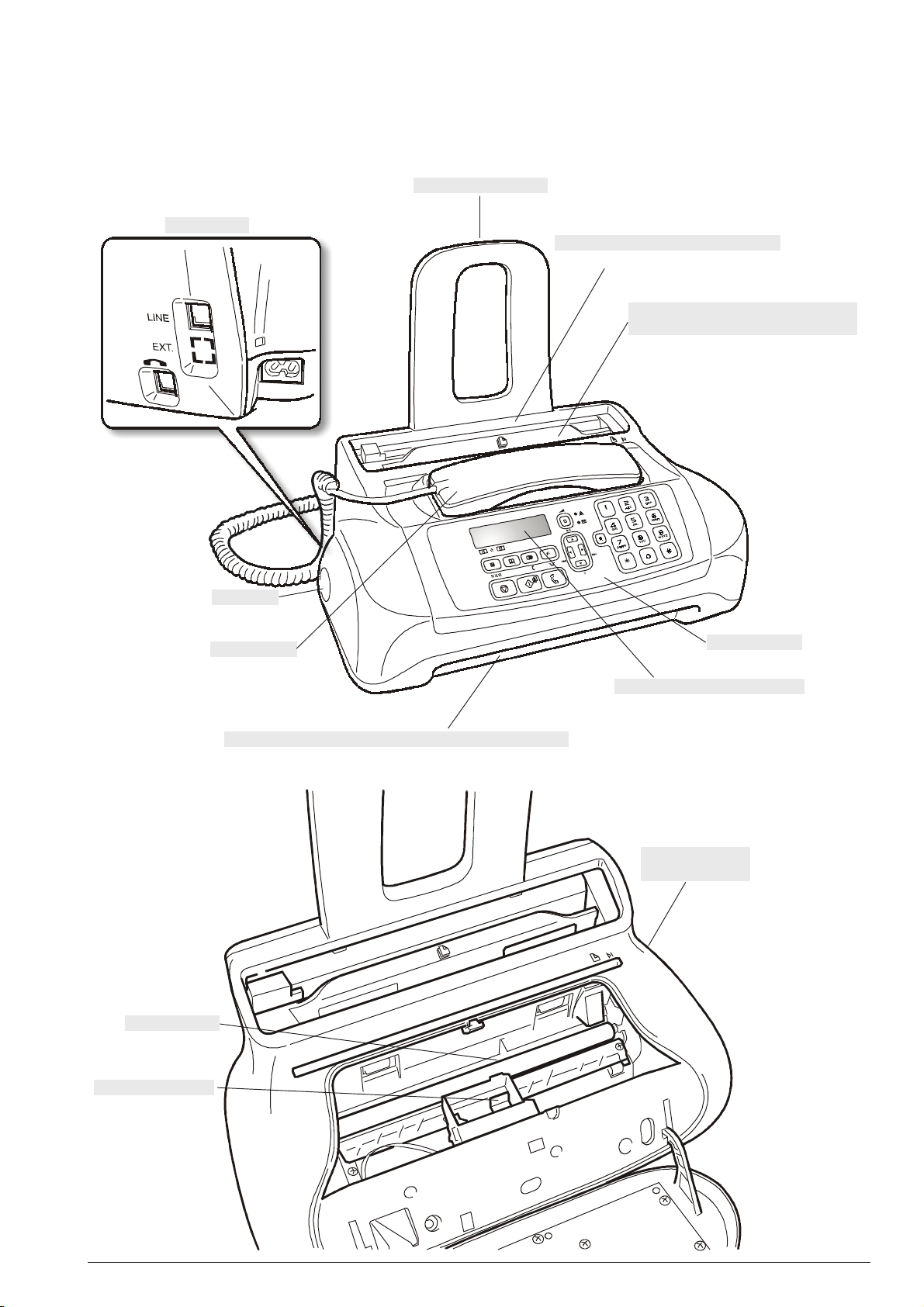
C
OMPONENTEN
In de figuur worden de externe en interne onderdelen van het faxtoestel getoond.
V
ERLENGSTUK PAPIERSTEUN
A
ANSLUITBUSSEN
P
APIERINVOER VOOR STANDAARD PAPIER
Maximumcapaciteit: 40 vel van 80 gr/m
A
UTOMATISCHE INVOER VOOR TE VERZENDEN EN
TE
KOPIËREN ORIGINELE DOCUMENTEN (ADF
(
ASF
2
.
)
Maximumcapaciteit: tot 10 vel A4 van 80 gr/m
)
2
.
O
PTISCHE SCANNER
L
UIDSPREKER
T
ELEFOONHOORN
U
ITGANG VOOR ORIGINELE EN ONTVANGEN OF GEKOPIEERDE DOCUMENTEN
B
EDIENINGSPANEEL
D
ISPLAY
Weergave, op twee regels van elk 16
tekens: Datum en tijd, menu-items, foutberichten, resolutie- en contrastwaarden.
T
YPEPLAATJE MACHINE
(
ZIE ONDERZIJDE
)
P
ATROONCOMPARTIMENT
7
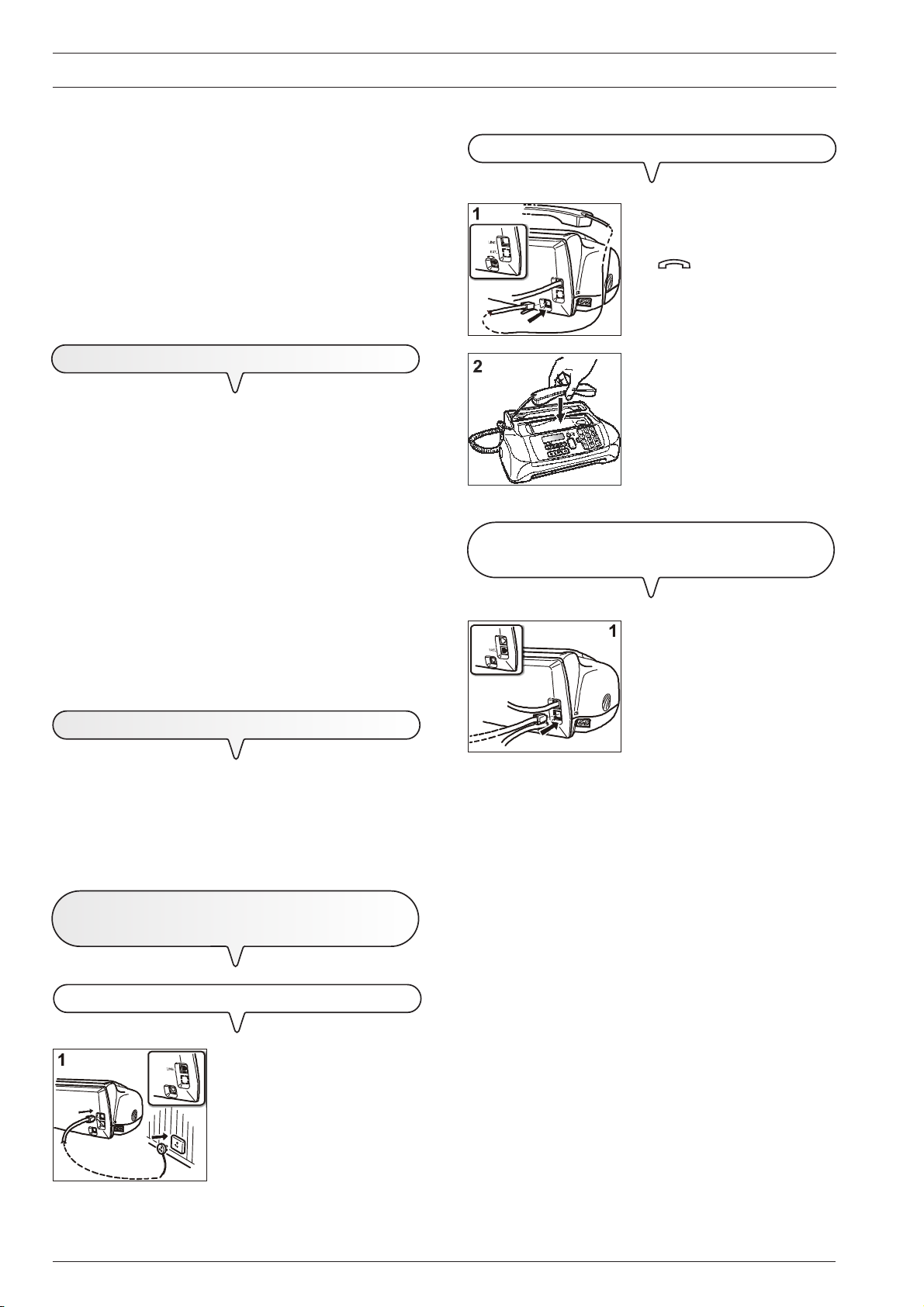
METEEN AAN DE SLAG
In dit gedeelte, zoals reeds gezegd, vindt u een basisbeschrijving van het faxtoestel, met de procedures voor het
installeren en direct gebruiken van het faxtoestel, zij het met
een minimum van zijn mogelijkheden. Voor een optimaal
gebruik van het faxtoestel, kunt u de specifieke hoofdstukken raadplegen.
Aangezien dit gedeelte zo is samengesteld dat het u geleidelijk en systematisch vertrouwd maakt met het faxtoestel,
kunt u het beste de onderwerpen doornemen in de volgorde
waarin zij hieronder worden behandeld.
I
NHOUD VAN DE VERPAKKING
Behalve het faxtoestel en deze handleiding vindt u het volgende in de verpakking:
• Verlengstuk papiersteun.
• Telefoonsnoer.
• Snoer voor aansluiting op het elektriciteitsnet.
• Telefoonstekker (indien voorzien).
• Verpakking met een eerste, gratis bijgeleverde
monochromatische printpatroon.
• Telefoonhoorn.
• Informatie voor after-sales service.
DE
IN
DE
TELEFOONHOORN AANSLUITEN
1. Steek de connector van het
snoer van de hoorn in de
aansluitbus met het symbool
aan de achterkant van het
faxtoestel.
2. Leg de hoorn op de haak.
GEVAL VAN SPANNINGSVAL OF STROOMONDERBREKING
EVENTUELE NOODTELEFOON AANSLUITEN
BELANGRIJK
Bij gebruik van niet-originele of nagevulde printpatronen komt
de garantie van het product te vervallen.
I
NSTALLATIEOMGEVING
Plaats het faxtoestel op een stevige ondergrond. Zorg ervoor
dat rond het apparaat voldoende ventilatieruimte vrij blijft.
Houd het toestel op afstand van sterke warmtebronnen, van
stoffige en vochtige plaatsen. Stel het ook niet bloot aan direct
zonlicht.
A
ANSLUITING OP HET TELEFOONNET EN OP
VOEDINGSNET
HET
HET
FAXTOESTEL AANSLUITEN OP DE TELEFOONLIJN
1. Steek de connector van de
telefoonkabel in de aansluitbus
"LINE" aan de achterkant van
a
het toestel (A).
In landen waar dit type aansluiting niet is toegestaan (bijvoorbeeld Duitsland en Oostenrijk), moet u de noodtelefoon
direct op het telefoonstopcontact aansluiten.
1. Om de noodtelefoon direct op
het faxtoestel aan te sluiten
moet u het afdekplaatje van de
aansluiting op de buitenlijn verwijderen en de stekker van de
noodtelefoon in deze aansluitbus steken.
BELANGRIJK
b
8
Steek de connector of stekker
(indien voorzien) aan het andere uiteinde van het telefoonsnoer in het telefoonstopcontact
(B).
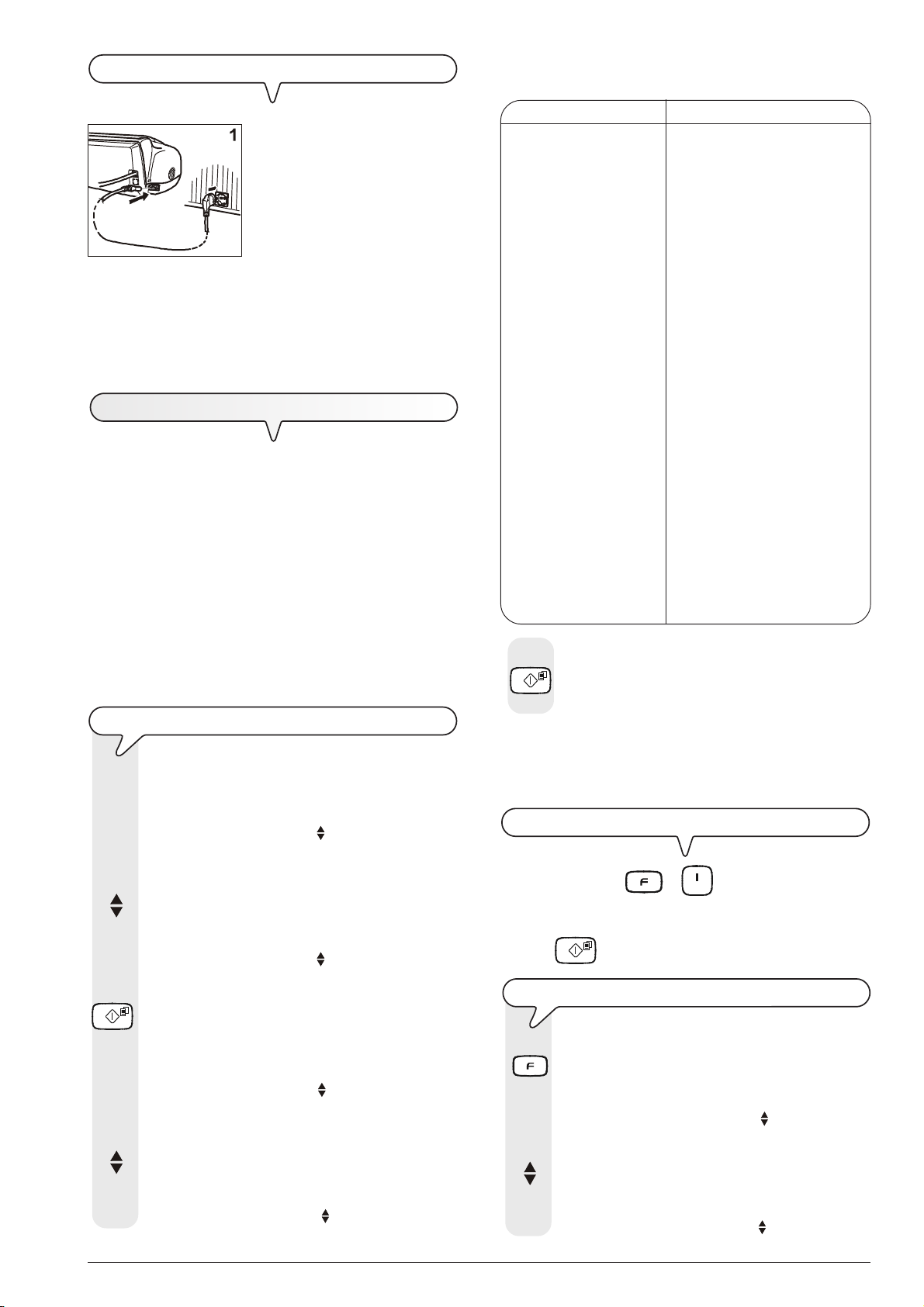
HET
FAXTOESTEL OP HET VOEDINGSNET AANSLUITEN
1. Steek de connector aan het ene
uiteinde van het stroomsnoer in
de stekker aan de achterkant van
het toestel (A).
a
b
Steek vervolgens de stekker
aan het andere uiteinde van het
snoer in het stopcontact van het
stroomnet (B).
BELANGRIJK
De stekker van de voedingskabel kan van land tot land verschillen.
I
NSTELLING VAN ENKELE PARAMETERS
Wanneer het faxtoestel eenmaal op het voedingsnet is aangesloten, voert het automatisch een korte test uit om te controleren of alle componenten correct werken, en daarna kan het
volgende op het display verschijnen:
- de taal waarin de berichten zullen worden weergegeven
of
- het bericht "AUTOMAT. 00" ("AUTOMAT." bij het basis-
model) en afwisselend op de tweede regel "DATUM/TIJD
INST" en "PATROON CONTR.".
In het eerste geval kan het faxtoestel pas correct werken nadat u
de taal en het land van gebruik heeft ingesteld (zie onderstaande
procedure). In het tweede geval kunt u direct overgaan naar
het instellen van de datum en tijd.
DE
TAAL EN HET BESTEMMINGSLAND INSTELLEN
Op het display verschijnt de taal waarin de berichten
worden weergegeven. Bijvoorbeeld:
Om een ander land te selecteren, kunt u onderstaande tabel
raadplegen:
LAND TE SELECTEREN LAND
Argentinië AMERICA LATINA
Australië AUSTRALIA
België BELGIUM
Brazilië BRASIL
Chili AMERICA LATINA
China CHINA
Colombia AMERICA LATINA
Denemarken DANMARK
Duitsland DEUTSCHLAND
Finland SUOMI
Frankrijk FRANCE
India INDIA
Italië ITALIA
Luxemburg BELGIUM
Mexico AMERICA LATINA
Nederland NEDERLAND
Nieuw Zeeland AUSTRALIA
Norwegen NORGE
Oostenrijk ÖSTERREICH
Peru AMERICA LATINA
Portugal PORTUGAL
Rest van de wereld INTERNATIONAL
Spanje ESPAÑA
UK/Ierland U.K.
Uruguay AMERICA LATINA
Venezuela AMERICA LATINA
Zweden SVERIGE
Zwitserland SWITZERLAND
4.Om de instelling te bevestigen, drukt u op de toets:
Het kan zijn dat het faxtoestel in enkele van de bovengenoemde landen niet gedistribueerd wordt.
LANGUAGE
ENGLISH
1. Om de gewenste taal te selecteren, drukt u op de toetsen:
Op het display verschijnt, bijvoorbeeld:
LANGUAGE
NEDERLANDS
2. Om de instelling te bevestigen, drukt u op de toets:
Op het display verschijnt een bestemmingsland. Bijvoorbeeld:
LAND KIEZEN
DE
Druk op de toetsen + en herhaal de procedure
"De taal en het bestemmingsland instellen" vanaf het
begin. Denk eraan om de gemaakte instellingen steeds, met
de toets
A
LLEEN HET LAND WIJZIGEN
1. Druk op de toets:
Het faxtoestel komt automatisch weer in de oorspronkelijke standby-modus terug.
BELANGRIJK
TAAL EN HET BESTEMMINGSLAND WIJZIGEN
, te bevestigen.
Op het display verschijnt:
U.K.
3. Om het gewenste land te selecteren, drukt u op de toetsen:
Op het display verschijnt, bijvoorbeeld:
LAND KIEZEN
NEDERLAND
MENU
CONF. ONTVANGST
2. Drukt u op de toetsen
tot op het display verschijnt:
MENU
INSTALLATIE
9
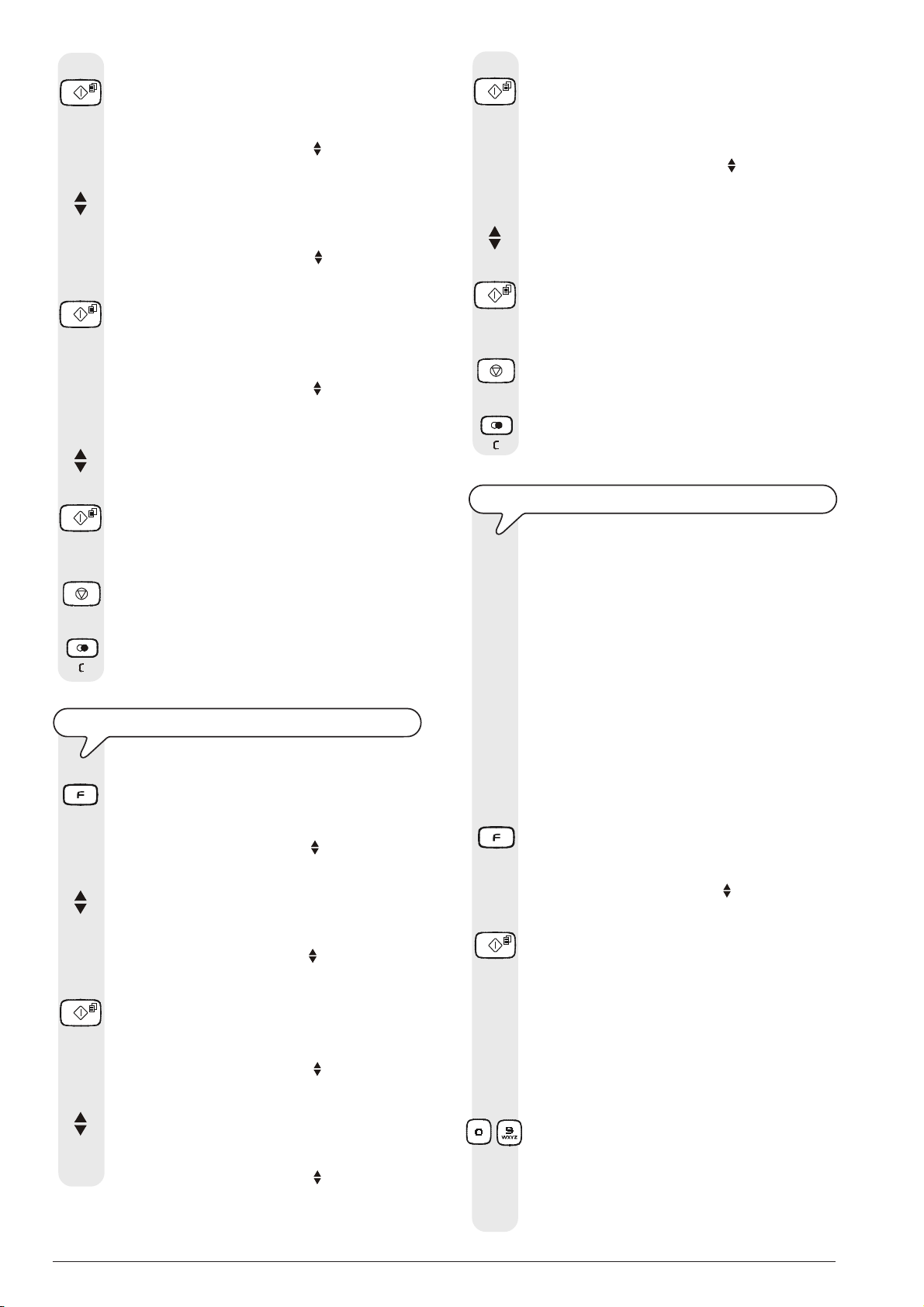
3. Druk op de toets:
5. Druk op de toets:
Op het display verschijnt:
INSTALLATIE
NAAM ZENDER
4. Drukt u op de toetsen
tot op het display verschijnt:
INSTALLATIE
LANDINSTELLING
5. Druk op de toets:
Op het display verschijnt het standaard land, bijvoorbeeld:
LANDINSTELLING
NEDERLAND
6. Om de andere beschikbare landen weer te geven, drukt
u op de toetsen:
7. Om de instelling te bevestigen, drukt u op de toets:
6. Om de andere beschikbare talen weer te geven, drukt
7. Om de instelling te bevestigen, drukt u op de toets:
8. Om het faxtoestel weer in de oorspronkelijke standby-
9. Indien u een functie terug wilt gaan, drukt u op de toets:
DE
8. Om het faxtoestel weer in de oorspronkelijke standbymodus te plaatsen, drukt u op de toets:
9. Indien u een functie terug wilt gaan, drukt u op de toets:
A
LLEEN DE TAAL WIJZIGEN
1. Druk op de toets:
Op het display verschijnt:
1. Druk op de toets:
MENU
CONF. ONTVANGST
2. Drukt u op de toetsen
tot op het display verschijnt:
2. Druk op de toets:
MENU
INSTALLATIE
3. Druk op de toets:
Op het display verschijnt:
INSTALLATIE
NAAM ZENDER
4. Drukt u op de toetsen
tot op het display verschijnt:
3. Om de juiste datum en tijd in te voeren (bijv. 10-05-07;
INSTALLATIE
TAAL
4. Indien u de cursor naar enkele te wijzigen cijfers wilt
Op het display verschijnt de standaard taal, bijvoorbeeld:
TAAL
NEDERLANDS
u op de toetsen:
modus te plaatsen, drukt u op de toets:
EERSTE KEER DE DATUM EN TIJD INSTELLEN
De eerste keer dat u het faxtoestel op het stroomnet
aansluit of elke keer dat de stroom uitvalt moet u de
datum en tijd instellen, zoals hieronder beschreven.
De datum en tijd worden aan de bovenrand van alle
verzonden documenten afgedrukt, en worden bovendien op het display weergegeven wanneer het faxtoestel
zich in de standby-modus bevindt.
Wanneer de datum en tijd eenmaal zijn ingesteld, kunnen zij altijd nog worden gewijzigd. Bovendien is het
mogelijk het formaat van de weergave op het display te
wijzigen, zie "Datum en tijd wijzigen".
Op het display verschijnt het bericht "AUTOMAT. 00"
op de eerste regel ("AUTOMAT." bij het basismodel)
en op de tweede regel "DATUM/TIJD INST".
Op het display verschijnt:
MENU
DATUM/TIJD INST
Op het display verschijnt:
DATUM/TIJD INST
XX-XX-XX XX:XX
"XX-XX-XX XX:XX" geven de datum en tijd aan die
voor het eerst op het display worden weergegeven
nadat het faxtoestel is aangesloten.
12:25), drukt u op de toetsen:
- Telkens wanneer u een cijfer invoert gaat de cursor
naar het volgende teken.
verplaatsen, drukt u op de toetsen:
|/}
10
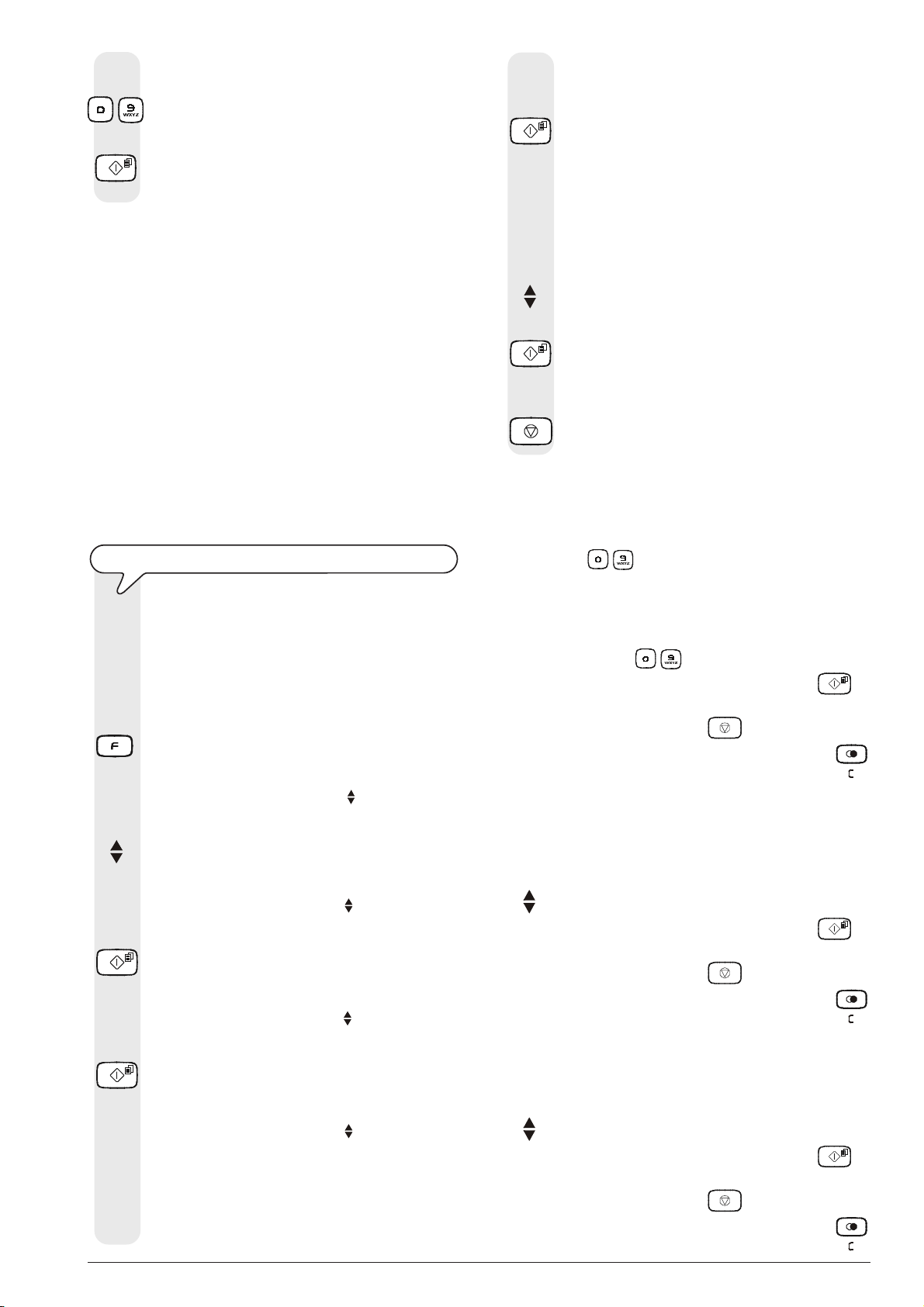
5. Vervolgens de cijfers overschrijven, door op de vol-
gende toetsen te drukken:
-
6. Om de instelling te bevestigen, drukt u op de toets:
Het faxtoestel komt automatisch weer in de oorspronke-
lijke standby-modus terug.
6. Druk op de toets:
OPMERKING
De standby-modus geeft aan dat het toestel niet actief is en dit
is de modus is waarin u programmeringen kunt uitvoeren. De
standby-modus wordt als volgt op het display weergegeven:
• Zonder document in de ADF:
Voor het model met ingebouwd antwoordapparaat:
AUTOMAT. 00
10-Mei-07 12:25
Voor het basismodel:
AUTOMAT.
10-Mei-07 12:25
• Met een document in de ADF:
DOCUMENT GEREED
NORMAAL
D
ATUM EN TIJD WIJZIGEN
Indien de datum en de tijd op het display niet juist zijn,
kunt u beide op elk willekeurig moment wijzigen.
Houd er rekening mee dat, als u over de service voor
weergave van de beller-identificatie beschikt, de datum
en tijd automatisch worden bijgewerkt elke keer dat u
een oproep ontvangt.
1. Druk op de toets:
Op het display verschijnt:
MENU
CONF. ONTVANGST
2. Druk op de toetsen
tot op het display verschijnt:
MENU
CONFIG. FAX
3. Druk op de toets:
Op het display verschijnt:
CONFIG. FAX
DATUM / TIJD
4. Druk op de toets:
Op het display verschijnt:
DATUM / TIJD
DATUM/TIJD INST
5. Nu kunt u kiezen tussen de volgende opties:
"DATUM/TIJD INST" - Om de eerder ingestelde datum
en tijd te wijzigen.
"FORMAAT DATUM" - Om het datumformaat te kiezen
dat op het display wordt weergegeven.
7. Om een van de bovengenoemde opties weer te geven,
8. Om de instelling te bevestigen, drukt u op de toets:
9. Als u een fout gemaakt heeft of de procedure wilt on-
Als u de optie "DATUM/TIJD INST" hebt gekozen, gaat u als
volgt te werk:
1. Voer de juiste datum en tijd in (bijv. 13-05-07; 18:00), door op
de toetsen
invoert gaat de cursor naar het volgende teken.
2. Indien u de cursor naar enkele te wijzigen cijfers wilt verplaatsen, drukt u op de toetsen:
3. Vervolgens de cijfers overschrijven, door op de volgende
toetsen te drukken:
4. Om de instelling te bevestigen, drukt u op de toets:
5. Om het faxtoestel weer in de oorspronkelijke standby-modus
te plaatsen, drukt u op de toets:
6. Indien u een functie terug wilt gaan, drukt u op de toets:
Als u de optie "FORMAAT DATUM" hebt gekozen, gaat u als
volgt te werk:
1. Op het display verschijnt: "FORMAAT DATUM" en "DD/MM/
JJ".
2. Om een ander formaat te selecteren, drukt u op de toetsen:
3. Om de instelling te bevestigen, drukt u op de toets:
4. Om het faxtoestel weer in de oorspronkelijke standby-modus
te plaatsen, drukt u op de toets:
5. Indien u een functie terug wilt gaan, drukt u op de toets:
Als u de optie "FORMAAT TIJD" hebt gekozen, gaat u als
volgt te werk:
1. Op het display verschijnt: "FORMAAT TIJD" en "24 UUR".
2. Om een ander formaat te selecteren, drukt u op de toetsen:
3. Om de instelling te bevestigen, drukt u op de toets:
4. Om het faxtoestel weer in de oorspronkelijke standby-modus
te plaatsen, drukt u op de toets:
5. Indien u een functie terug wilt gaan, drukt u op de toets:
"FORMAAT TIJD" - Om het tijdformaat te kiezen dat op
het display wordt weergegeven.
Op het display verschijnt:
DATUM/TIJD INST
XX-XX-XX XX:XX
"XX-XX-XX XX:XX" geven de huidige datum en tijd
aan.
drukt u op de toetsen:
derbreken, drukt u op de toets:
OPMERKING
- te drukken. Telkens wanneer u een cijfer
|/}
.
- .
.
.
.
.
.
.
.
.
.
.
.
11
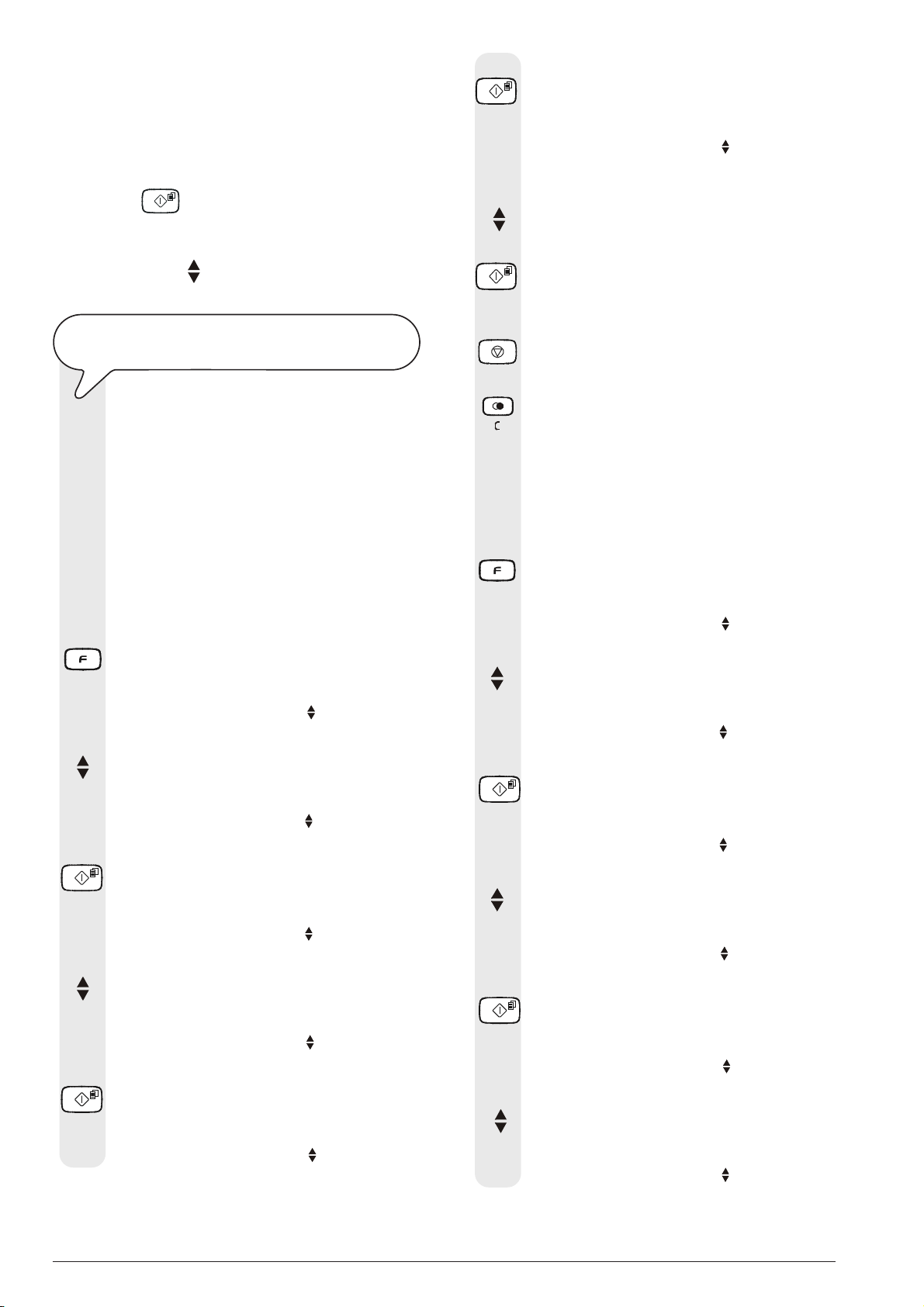
OPMERKING
Indien het 12-urenformaat geselecteerd is, verschijnt de letter "p" (post meridiem) of de letter "a" (ante meridiem) op het
display. Om van het ene formaat naar het andere te gaan
gaat u als volgt te werk:
1. Herhaal de procedure tot het bericht "DATUM / TIJD - DA-
TUM/TIJD INST" wordt weergegeven, en druk vervolgens
op de toets
2. Plaats de cursor met de toetsen
letter.
3. Druk op de toetsen
VAN
HET OPENBARE TELEFOONNET OVERGAAN OP EEN
-
LIJN (PBX
PRIVÉ
Het faxtoestel is reeds ingesteld voor aansluiting op het
openbare telefoonnet, maar u kunt het ook op een privélijn aansluiten en het evengoed op een openbare lijn
gebruiken. Hiertoe gaat u als volgt te werk:
• Selecteer de parameter "PRIVÉ".
• Stel de kiesmodus (puls of toon) in op de modus die
wordt gebruikt door de PBX waarop het faxtoestel is
aangesloten. Indien u niet zeker weet welke modus u
moet selecteren, raadpleegt u het beste de PBX-beheerder.
Om van het openbare net over te gaan op de privélijn:
1. Druk op de toets:
Op het display verschijnt:
.
|/}
, onder de te wijzigen
.
)
MENU
6. Druk op de toets:
7. Om de andere optie te kiezen, "TYPE TEL.NET -
8. Om de instelling te bevestigen, drukt u op de toets:
9. Om het faxtoestel weer in de oorspronkelijke standby-
10. Indien u een functie terug wilt gaan, drukt u op de toets:
1. Druk op de toets:
2. Druk op de toetsen
CONF. ONTVANGST
2. Druk op de toetsen
tot op het display verschijnt:
MENU
3. Druk op de toets:
INSTALLATIE
3. Druk op de toets:
Op het display verschijnt:
INSTALLATIE
4. Druk op de toetsen
NAAM ZENDER
4. Druk op de toetsen
tot op het display verschijnt:
INSTALLATIE
5. Druk op de toets:
TEL.NET INSTELL
5. Druk op de toets:
Op het display verschijnt:
TEL.NET INSTELL
6. Druk op de toetsen
TYPE TEL.NET
Op het display verschijnt:
TYPE TEL.NET
OPENBAAR
PRIVÉ", drukt u op de toetsen:
modus te plaatsen, drukt u op de toets:
Om de kiesmodus aan te passen:
Deze functie is slechts in enkele landen beschikbaar.
Op het display verschijnt:
MENU
CONF. ONTVANGST
tot op het display verschijnt:
MENU
INSTALLATIE
Op het display verschijnt:
INSTALLATIE
NAAM ZENDER
tot op het display verschijnt:
INSTALLATIE
TEL.NET INSTELL
Op het display verschijnt:
TEL.NET INSTELL
TYPE TEL.NET
tot op het display verschijnt:
TEL.NET INSTELL
KIESMODUS
12
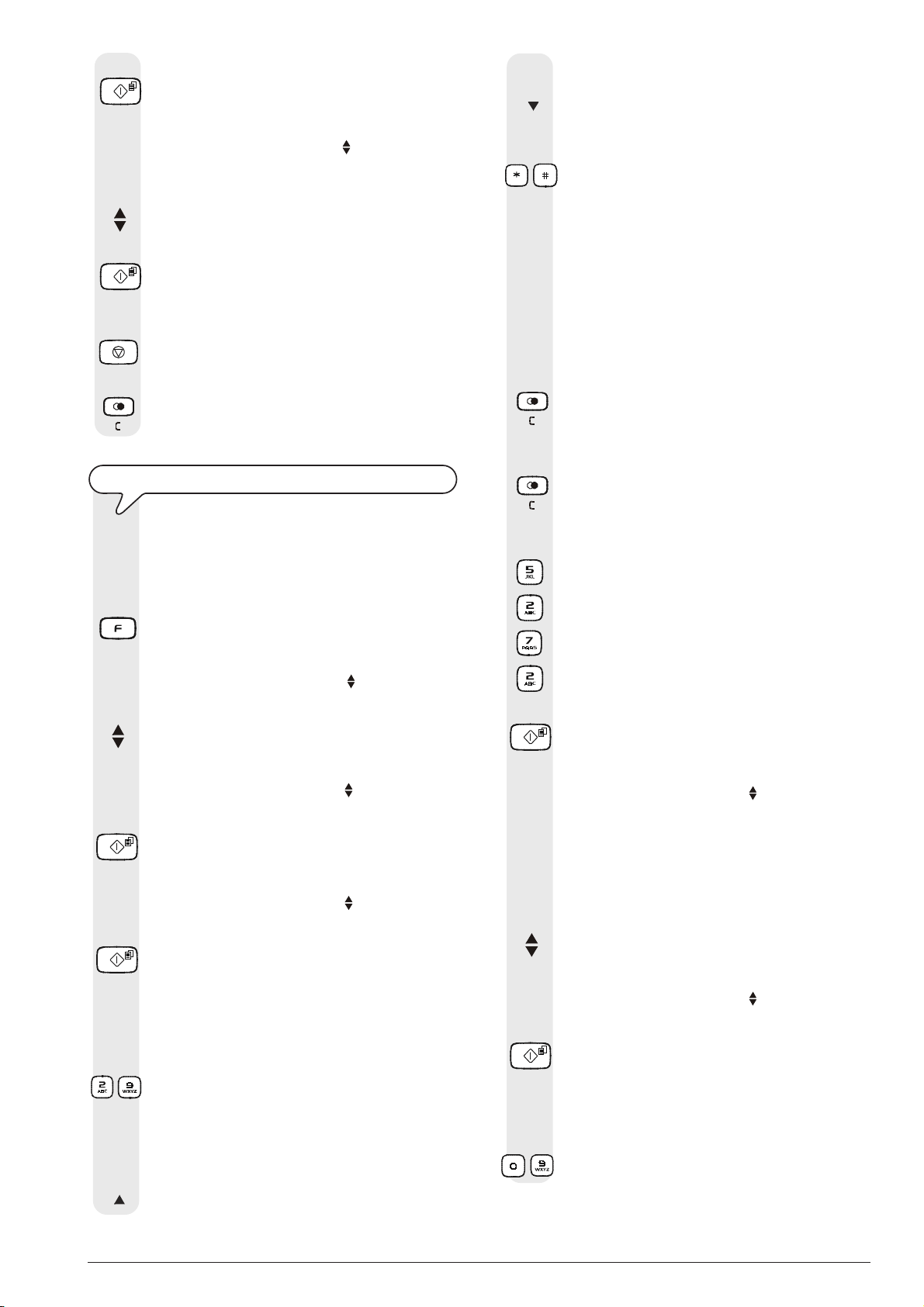
7. Druk op de toets:
Op het display verschijnt:
KIESMODUS
TOON
8. Om de andere optie te kiezen, "KIESMODUS - PULS",
drukt u op de toetsen:
9. Om de instelling te bevestigen, drukt u op de toets:
10. Om het faxtoestel weer in de oorspronkelijke standby-
modus te plaatsen, drukt u op de toets:
11. Indien u een functie terug wilt gaan, drukt u op de toets:
8. Om de cursor na het laatste teken van de naam te ver-
plaatsen, drukt u op de toets:
9. Om een aantal speciale symbolen in uw naam in te
voegen, bijv. &, drukt u op de toetsen:
-
10. Om een teken in een naam in te voegen, plaatst u de
cursor waar u het teken wilt invoegen, door drukken op
de toetsen:
|/}
11. Vervolgens typt u het teken dat u wilt invoegen.
12. Om verkeerde tekens te wissen, plaatst u de cursor
rechts van het foute teken door drukken op de toetsen:
|/}
13. Vervolgens drukt u op de toets:
NU
ONTBREKEN UW NAAM EN FAXNUMMER NOG
Wanneer ze ingesteld zijn, blijven naam (max. 16 tekens) en nummer (max. 20 cijfers) onveranderd tot
ze opnieuw gewijzigd worden, en worden op elke door
uw correspondent ontvangen pagina afgedrukt.
1. Druk op de toets:
Op het display verschijnt:
MENU
CONF. ONTVANGST
2. Druk op de toetsen
tot op het display verschijnt:
MENU
INSTALLATIE
3. Druk op de toets:
Op het display verschijnt:
INSTALLATIE
NAAM ZENDER
4. Druk op de toets:
Op het display verschijnt:
NAAM ZENDER
_
5. Om de tekens van elke toets cyclisch te selecteren,
drukt u op de toetsen:
14. Om de naam volledig te wissen, houdt u de volgende
toets ingedrukt:
Om bijvoorbeeld de naam "LARA" in te voeren,
gaat u als volgt te werk:
Tot u de letter "L" geselecteerd heeft.
Tot u de letter "A" geselecteerd heeft.
Tot u de letter "R" geselecteerd heeft.
Tot u de letter "A" geselecteerd heeft.
15. Om de naam te bevestigen, drukt u op de toets:
Op het display verschijnt:
INSTALLATIE
NAAM ZENDER
Voer nu het faxnummer in volgens onderstaande aanwijzingen:
Faxnummer instellen:
1. Druk op de toetsen:
Op het display verschijnt:
INSTALLATIE
NUMMER ZENDER
2. Druk op de toets:
Op het display verschijnt:
-
6. Om een spatie in te voegen, drukt u op de toetsen:
|/}
7. Om de cursor naar het eerste teken van de naam te
verplaatsen, drukt u op de toets:
NUMMER ZENDER
_
3. Voer uw faxnummer in, drukt u op de toetsen:
-
13
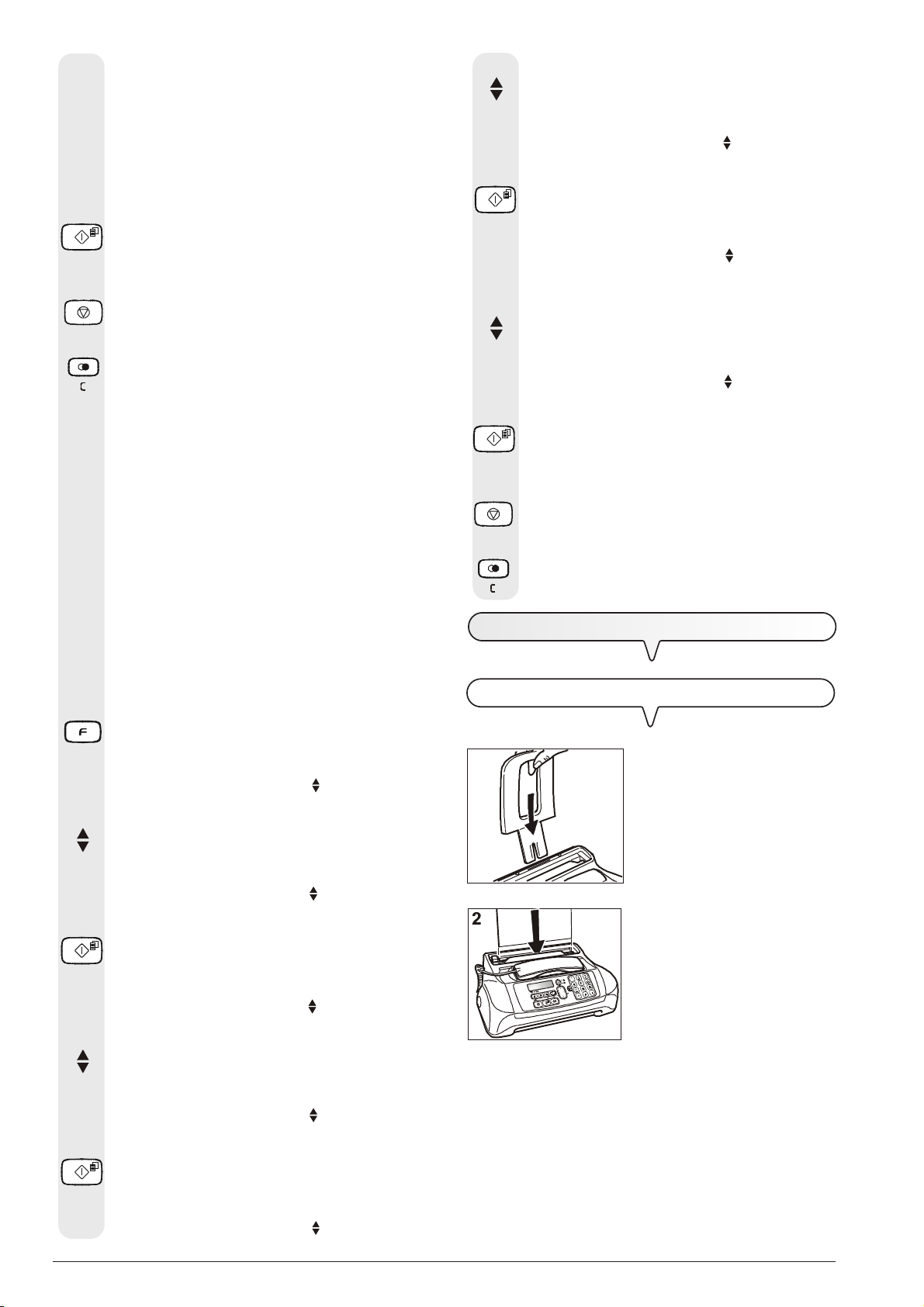
4. Om een spatie in te voegen, drukt u op de toetsen:
|/}
Wanneer u een fout maakt, gaat u te werk zoals bij het
instellen van uw naam.
Indien u de internationale code wilt invoeren, gebruikt
u in plaats van de nullen de toets *; op het display
verschijnt het symbool "+".
5. Om het faxnummer te bevestigen, drukt u op de toets:
6. Om het faxtoestel weer in de oorspronkelijke standby-
modus te plaatsen, drukt u op de toets:
7. Indien u een functie terug wilt gaan, drukt u op de toets:
Plaats van naam en faxnummer:
De informatie die bovenaan op het te verzenden document wordt afgedrukt (naam, faxnummer, datum en tijd
en aantal pagina's) kan als volgt door het faxtoestel
van uw correspondent worden ontvangen:
- buiten de tekstzone en dus vlak onder de bovenkant
van de pagina;
of
- binnen de tekstzone en dus met een grotere bovenmarge.
Uw faxtoestel is ingesteld om deze informatie binnen de
tekstzone te plaatsen.
6. Druk op de toetsen
tot op het display verschijnt:
DIV. PARAMETERS
KOPREGEL FAX
7. Druk op de toets:
Op het display verschijnt:
KOPREGEL FAX
BINNEN
8. Om de andere parameter te selecteren, drukt u op de
toetsen:
Op het display verschijnt:
KOPREGEL FAX
BUITEN
9. Om de instelling te bevestigen, drukt u op de toets:
10. Om het faxtoestel weer in de oorspronkelijke standby-
modus te plaatsen, drukt u op de toets:
11. Indien u een functie terug wilt gaan, drukt u op de toets:
V
OORBEREIDING VOOR HET GEBRUIK
Plaats wijzigen:
1. Druk op de toets:
Op het display verschijnt:
MENU
CONF. ONTVANGST
2. Druk op de toetsen
tot op het display verschijnt:
MENU
CONFIG. FAX
3. Druk op de toets:
Op het display verschijnt:
CONFIG. FAX
DATUM / TIJD
4. Druk op de toetsen:
Op het display verschijnt:
CONFIG. FAX
DIV. PARAMETERS
5. Druk op de toets:
Op het display verschijnt:
DIV. PARAMETERS
ECM
HET
AFDRUKPAPIER LADEN
1
1. Breng de papiersteun in de gleuf
aan en duw hem aan tot hij vastzit.
2. Houd het papier bovenaan vast
en laat het in de ASF glijden zonder het te kreuken en zonder
druk uit te oefenen.
BELANGRIJK
Wanneer u de ASF bijvult (max. 40 vel), moet u het "nieuwe"
papier onder en niet op het "oude" plaatsen.
Dankzij het geheugen van het faxtoestel kan het evengoed
tot een maximum van 50 pagina's ontvangen (alleen bij
het basismodel), ook als u het papier niet heeft bijgevuld;
alleen bij het model met antwoordapparaat, kan de ca-
paciteit van 50 pagina's teruglopen in verband met het aantal
minuten van op het antwoordapparaat opgenomen boodschappen.
14
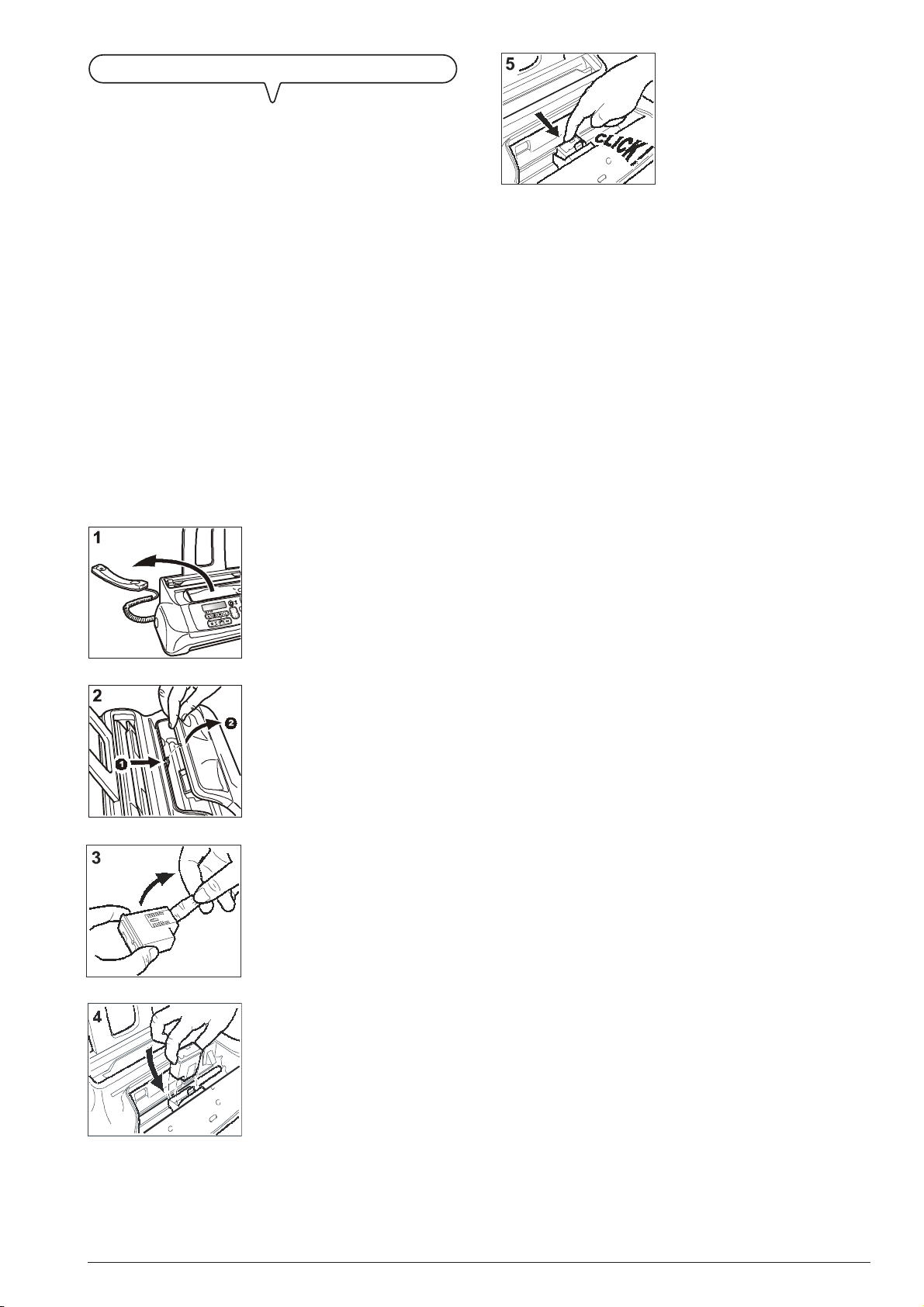
DE
PRINTPATROON PLAATSEN
BELANGRIJK
Het faxtoestel wordt geleverd met een gratis eerste
printpatroon. Het is niet mogelijk deze eerste patroon
nogmaals te gebruiken: indien men probeert hem weer
te plaatsen na het signaal dat de inkt op is, verschijnt
op het display het bericht "LET OP! PATROON REEDS
GEBRUIKT! DE PATROON KAN SLECHTS EENMAAL
WORDEN GEBRUIKT". Denk eraan dat u alleen originele patronen gebruikt (zie de code achterin de handleiding). Het gebruik van niet-originele of nagevulde
patronen is niet toegestaan. In elk geval komt bij gebruik van dergelijke patronen de garantie op het
product te vervallen.
Indien na installatie van de patroon opnieuw het bericht "PATROON CONTR." op het display verschijnt, kunt u proberen
de patroon te verwijderen om hem vervolgens opnieuw - maar
met een beetje meer druk - te installeren. Indien het bericht
niet verdwijnt, de patroon verwijderen en de elektrische contacten van zowel de patroon als de wagen reinigen, zie "
trische contacten van de printpatroon reinigen
hoofdstuk "
Onderhoud
".
1. Leg de telefoonhoorn eraf op een
stabiele ondergrond.
2. Maak het bedieningspaneel open
en til het op zoals aangegeven
door de pijl.
3. Neem de patroon uit zijn verpakking en verwijder de beschermfolie van de inktsproeiers terwijl
u hem aan weerszijden vasthoudt.
Elek-
", in het
Met de
pagina’s afdrukken*
koopt
afdrukken*
* Op basis van de Test Chart ITU-TS n.1 (zwartdekking 3,8%).
Nadat de patroon is geïnstalleerd
paneel is gesloten
faxtoestel de
spuitmonden
• het
onderstaande diagnose-resultaat:
- een
- een set
• weergave op het display van het bericht: "BEKIJK AFDRUK",
"1=UIT 0=HERHAAL".
Onderzoek de printtest als volgt:
1.
Controleer de schaalverdeling: als er
gen en geen witte horizontale lijnen
aanwezig zijn, is de patroon correct geïnstalleerd en werkt
normaal. Stel de waarde in op
oorspronkelijke standby-modus terug en is klaar voor gebruik. Op het display verschijnt het bericht "AUTOMAT. 00"
("AUTOMAT." bij het
huidige datum en tijd.
2.
Als u echter
waarde 0 instellen om vooral de spuitmond-reiniging te herhalen: als de nieuwe printtest nog niet het gewenste resultaat
geeft, de procedure nog eenmaal herhalen. Vervolgens:
• als de printkwaliteit nog te wensen overlaat, de elektrische
• als de printkwaliteit wel goed is, de waarde
5. Duw de patroon aan tot u een
klik hoort, die aangeeft dat hij
goed zit.
BELANGRIJK
eerste gratie bijgeleverde printkop
. Met de
, met een grotere capaciteit, kunt u
.
en
reinigings- en controleprocedure van de
, afgesloten door:
afdrukken
circuits van de inktsproeiers van de printpatroon te controleren.
delen van de printkwaliteit.
contacten reinigen zoals aangegeven in "
tacten van de printpatroon reinigen
derhoud
faxtoestel keert in de oorspronkelijke standby-modus terug
en is klaar voor gebruik.
, op een automatisch ingevoerd vel, van het
schaalverdeling
grafische en tekstelementen
basismodel
onderbrekingen of witte lijnen
".
patronen die u vervolgens
tot 450 pagina’s
het bedienings-
,
de hoorn op de haak ligt
, om de inktstroom en de elektrische
, voor het beoor-
geen onderbrekin-
in de zwarte zones
1
. Het faxtoestel komt in de
) en op de tweede regel de
Elektrische con-
", hoofdstuk "
1
tot 80
kunt u
, start het
aantreft, de
On-
instellen. Het
4. Plaats de patroon in zijn behuizing met de elektrische contacten naar het patrooncompartiment gericht.
BELANGRIJK
Wanneer de inkt in de patroon bijna op is, verschijnt op het
display:
PATR. BIJNA LEEG
en drukt het faxtoestel op een automatisch ingevoerd vel de
waarschuwing af dat de inkt bijna op is.
Wanneer de inkt op is, verschijnt op het display:
PATROON VERV.
De instructies voor het vervangen van de patroon vindt u in
het hoofdstuk "Onderhoud".
Voor de aanschaf van nieuwe printpatronen, wordt verwezen naar de codes achterin deze handleiding.
15
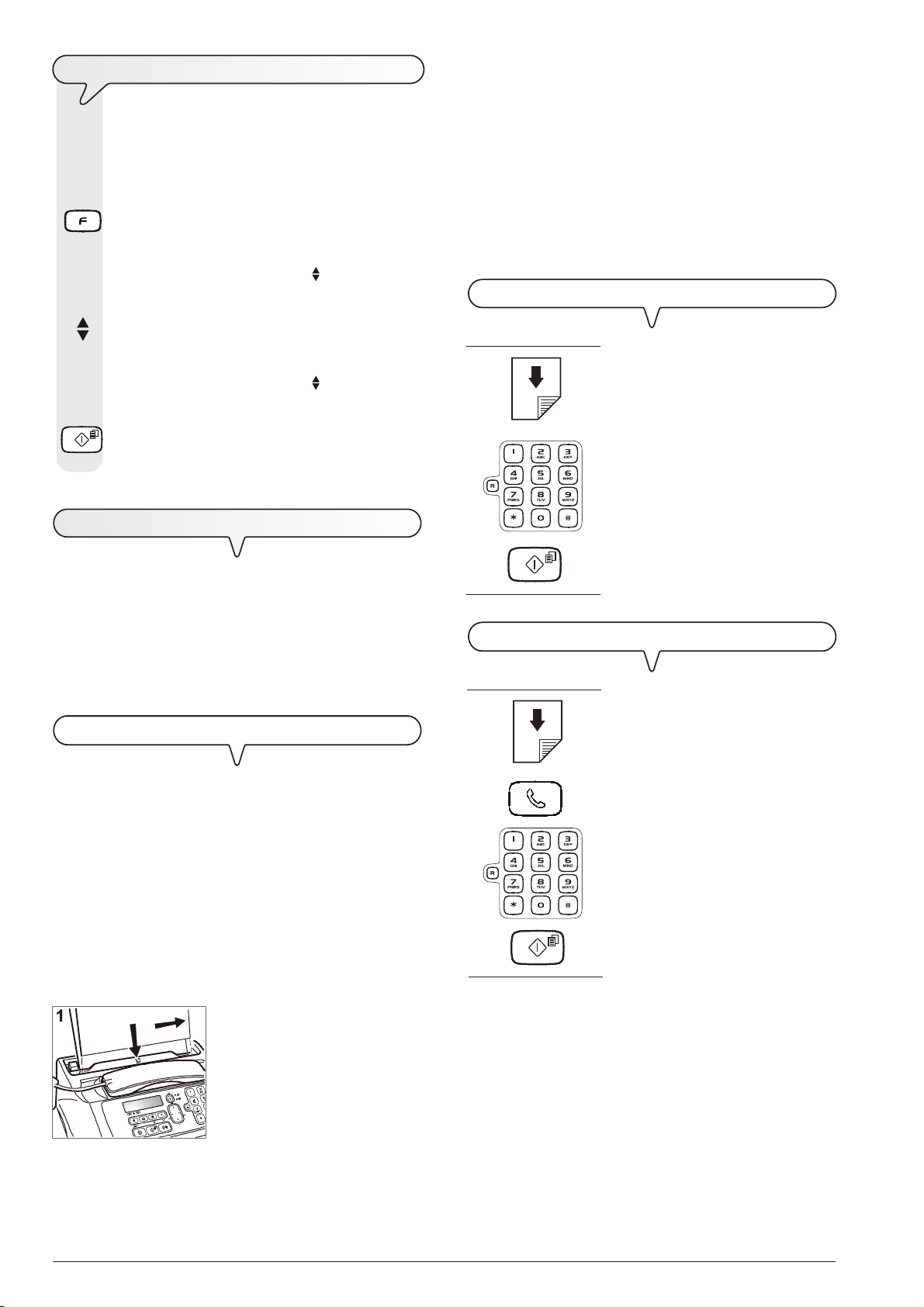
A
FDRUKKEN VAN HET MENU EN ZIJN FUNCTIES
Aangezien het handig kan zijn een overzicht te hebben
van de structuur van het menu en zijn functies, is het
raadzaam dit uit te printen.
Nadat het document in de automatische invoer (ADF) is gestoken, verschijnt op de bovenste regel van het display:
DOCUMENT GEREED
en op de onderste regel de uitgangswaarde voor het contrast: "NORMAAL".
1. Druk op de toets:
Op het display verschijnt:
MENU
Wanneer het document in de invoer (ADF) is gestoken, zal
het faxtoestel, indien u binnen ca. twee minuten geen enkele
operatie uitvoert, het document automatisch weer uitvoeren.
CONF. ONTVANGST
2. Druk op de toetsen
tot op het display verschijnt:
EEN
MENU
FUNCTIELIJST
3. Om de instelling te bevestigen, drukt u op de toets:
Volgens onderstaande procedures kunt u het faxtoestel di-
rect gebruiken voor eenvoudige verzendingen. Als u aan
de schema’s niet genoeg heeft, kunt u altijd het hoofdstuk
"Functies voor verzenden en ontvangen" raadplegen
waarin u een gedetailleerde beschrijving vindt van alle mogelijke verzendfuncties evenals de programmering van het
adresboek.
Bij elk type verzending moet het origineel in de automatische documentinvoer (ADF) gestoken zijn.
Na de afdruk komt het faxtoestel automatisch weer in de
oorspronkelijke standby-modus terug.
V
ERZENDEN
W
ELKE DOCUMENTEN KUNT U GEBRUIKEN
K
IESTONEN HOREN BIJ HET VERZENDEN
BELANGRIJK
DOCUMENT VERZENDEN
1. Indien dit schema u niet voldoende zegt, raadpleeg dan
"Verzenden", in het hoofdstuk
"Functies voor verzenden en
ontvangen".
1. Indien dit schema u niet voldoende zegt, raadpleeg dan
"Verzenden", in het hoofdstuk
"Functies voor verzenden en
ontvangen".
KENMERKEN VAN HET DOCUMENT
• Breedte 210 mm
• Lengte min. 105 mm - max. 600 mm
• Gramsgewicht 70 - 90 gr/m
Bij documenten met andere dan de bovenstaande afmetingen, het origineel op een A4-vel of ander vel met toegestane
afmetingen kopiëren, en vervolgens de kopie verzenden.
a
16
b
2
(max. 10 vel)
1. Steek het origineel in de invoer
(ADF) met de te verzenden kant
naar onder gericht (A).
Leg het document tevens zo dat
het perfect op de rechterkant van
de invoer aansluit (B): zie aanwijzing op de behuizing van het
faxtoestel.
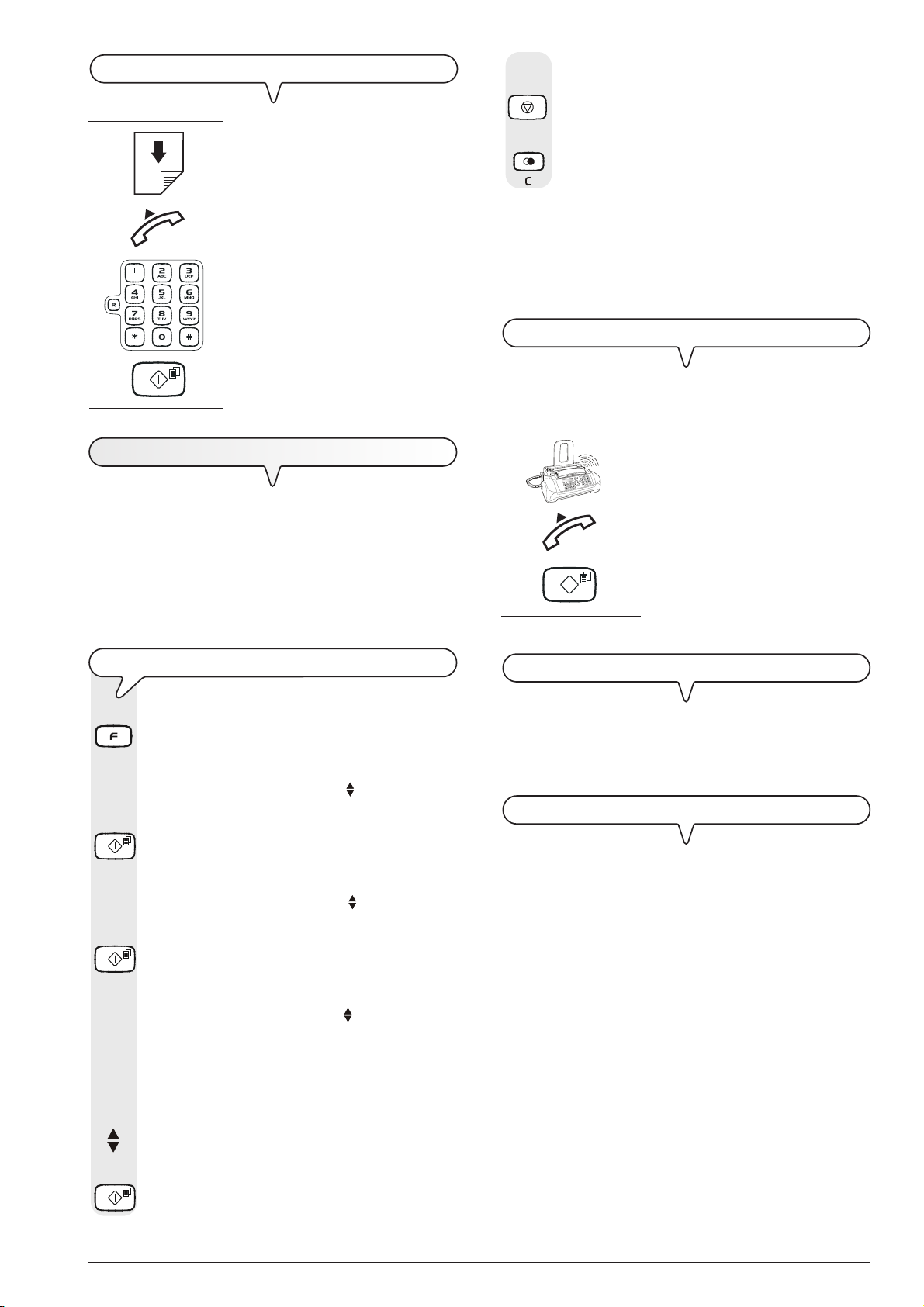
T
ELEFOONHOORN OPNEMEN BIJ HET VERZENDEN
1. Indien dit schema u niet voldoende zegt, raadpleeg dan
"Verzenden", in het hoofdstuk
"Functies voor verzenden en
ontvangen".
6. Om het faxtoestel weer in de oorspronkelijke standby-
7. Indien u een functie terug wilt gaan, drukt u op de toets:
Om de ontvangstmodus met antwoordapparaat te acti-
veren, moet u eerst de UITGAANDE BOODSCHAP 1 opnemen, zie het hoofdstuk "Het antwoordapparaat".
M
Manuele ontvangst is geschikt wanneer u aanwezig bent en
persoonlijk de binnenkomende oproepen wilt beantwoorden.
O
NTVANGEN
Uw faxtoestel kan documenten die door een andere fax worden verzonden op vier manieren ontvangen. U kunt de gewenste modus activeren door onderstaande procedure te
volgen: manuele ontvangst, automatische ontvangst, automatische ontvangst met oproeptype-herkenning en ontvangst met
antwoordapparaat (alleen model met ingebouwd ant-
woordapparaat).
modus te plaatsen, drukt u op de toets:
OPMERKING
ANUELE ONTVANGST
1. Indien dit schema u niet voldoende zegt, raadpleeg dan
"Ontvangen", in het hoofdstuk
"Functies voor verzenden en
ontvangen".
K
IEZEN VAN DE ONTVANGSTMODUS
1. Druk op de toets:
Op het display verschijnt:
MENU
CONF. ONTVANGST
2. Druk op de toets:
Op het display verschijnt:
CONF. ONTVANGST
ONTVANGSTMODUS
3. Druk op de toets:
Op het display verschijnt:
ONTVANGSTMODUS
AUTOMAT.
4. Om de andere beschikbare opties weer te geven,
"ONTVANGSTMODUS - HANDMATIG",
"ONTVANGSTMODUS - TEL / FAX" of "ONTVANGSTMODUS - AWA / FAX" (alleen model met ingebouwd
antwoordapparaat), drukt u op de toetsen:
A
UTOMATISCHE ONTVANGST
Deze modus is geschikt wanneer u afwezig bent maar toch
documenten wilt ontvangen. Dit is de modus waarin uw
faxtoestel is ingesteld.
O
NTVANGST MET ANTWOORDAPPARAAT
In deze ontvangstmodus ontvangt het antwoordapparaat de
oproepen, registreert eventuele boodschappen en geeft de
verbinding over aan het faxtoestel als de correspondent een
document wil verzenden. Deze ontvangstmodus is alleen beschikbaar bij het model met ingebouwd antwoordappa-
raat.
5. Om de instelling te bevestigen, drukt u op de toets:
17
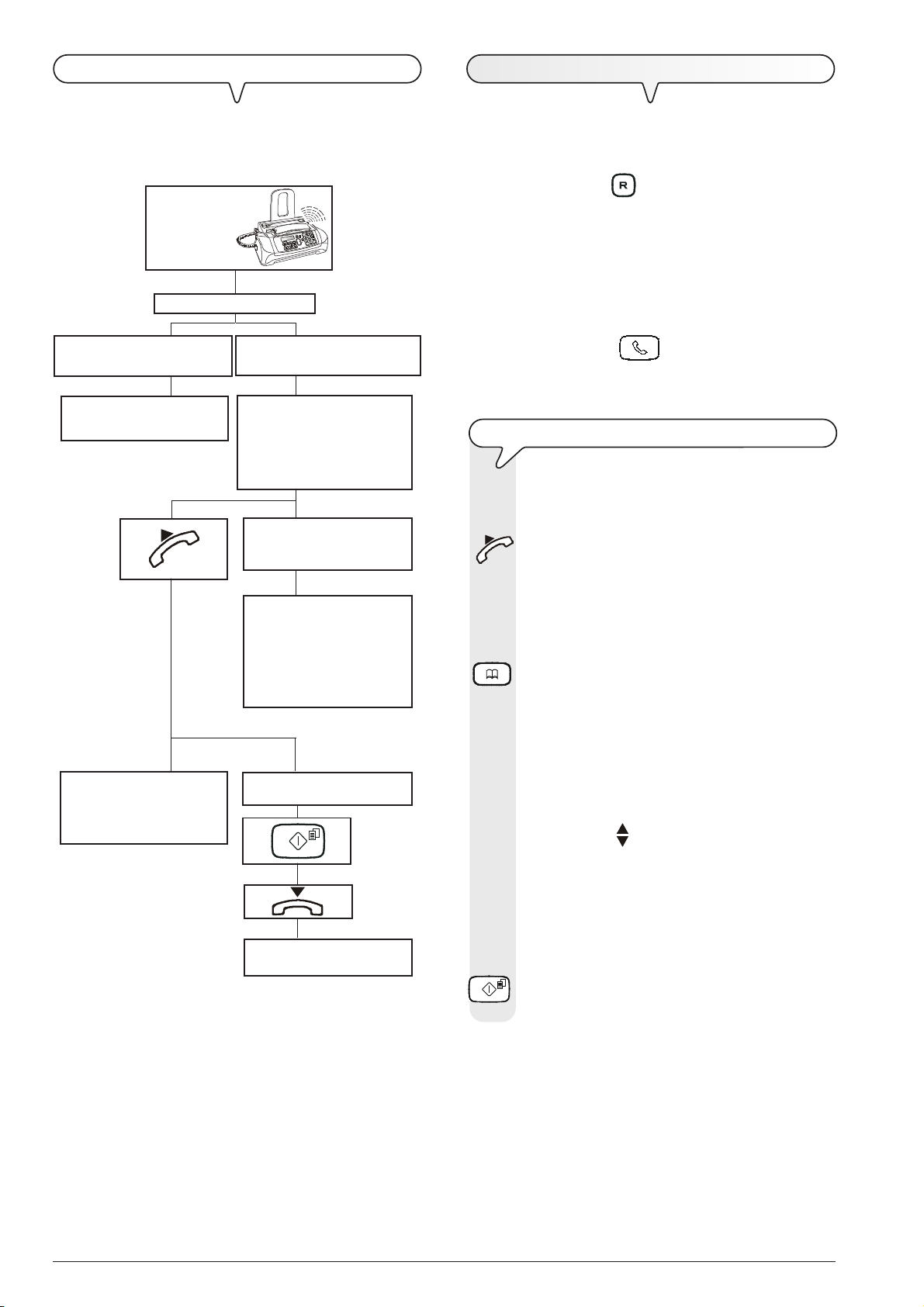
O
NTVANGST IN DE MODUS "TEL
/
FAX
"
G
EBRUIK VAN DE TELEFOON
Hoe het faxtoestel zich in deze ontvangstmodus gedraagt, is
afhankelijk van wie hem belt en van uw aan-/afwezigheid
bij ontvangst. Het volgende schema geeft de procedure weer:
Na het geprogrammeerde
aantal belsignalen.
TEL / FAX geactiveerd.
Oproep afkomstig van
FAXTOESTEL.
Uw toestel komt in automatische ontvangst.
De correspondent belde op
voor een gesprek; zodra het
gesprek beëindigd is kunt u
de hoorn opleggen.
Oproep afkomstig van
TELEFOON.
Uw faxtoestel geeft 20 seconden lang een geluidssignaal
(standaard ingestelde waarde).
Op het display verschijnt:
"HOORN OPNEMEN".
De 20 seconden zijn verstreken en u hebt de hoorn niet
opgenomen.
Uw faxtoestel komt in automatische ontvangst. Het
wacht ca. 30 seconden om
een document ontvangen,
daarna komt het vanzelf weer
in de standby-modus terug.
De correspondent vraagt of hij
u een document kan zenden.
Uw faxtoestel staat klaar voor
ontvangst.
Als u de lijn neemt door opnemen van de hoorn, beschikt u
over alle functies die een normale telefoon biedt.
Hiertoe behoort ook de functie R (REGISTER RECALL, ge-
activeerd met de toets
diensten die door de netwerkcentrale worden geboden.
U hebt tevens beschikking over de volgende functies:
• Oproepen van een correspondent met gebruik van het adres-
boek, zie hieronder "Opbellen via opzoeken in het adres-
boek" en "Opbellen via de snelle methode".
• Tijdelijk onderbreken van een telefoongesprek door in-
drukken van de toets
voortzetten zodra u dezelfde toets weer indrukt.
O
PBELLEN VIA OPZOEKEN IN HET ADRESBOEK
1. Neem de lijn door de hoorn op te nemen.
2. Druk op de toets:
3. Om het telefoonnummer of de naam te vinden van de
4. Om het kiezen te starten, drukt u op de toets:
) die toegang biedt tot speciale
(HOLD). U kunt het gesprek
Steek geen document in de automatische invoer
(ADF).
Op het display verschijnt:
VERBONDEN
En rechts boven de duur van het gesprek in minuten
en seconden.
Het display geeft het fax- of telefoonnummer en eventueel de naam weer die gekoppeld zijn aan de eerste
van 100 beschikbare posities (00-99) indien eerder
geprogrammeerd (zie "Programmering van het
adresboek", in het hoofdstuk "Functies voor verzenden en ontvangen").
persoon die u wilt bellen, kunt u:
1. Op de toetsen
de naam op het display verschijnen.
of
2. Op de toets met de beginletter van de gewenste naam
drukken. Het faxtoestel zoekt de naam in alfabetische
volgorde op.
Zodra het nummer is gevormd en de correspondent
antwoordt, kunt u het gesprek beginnen.
drukken tot het gewenste nummer of
18
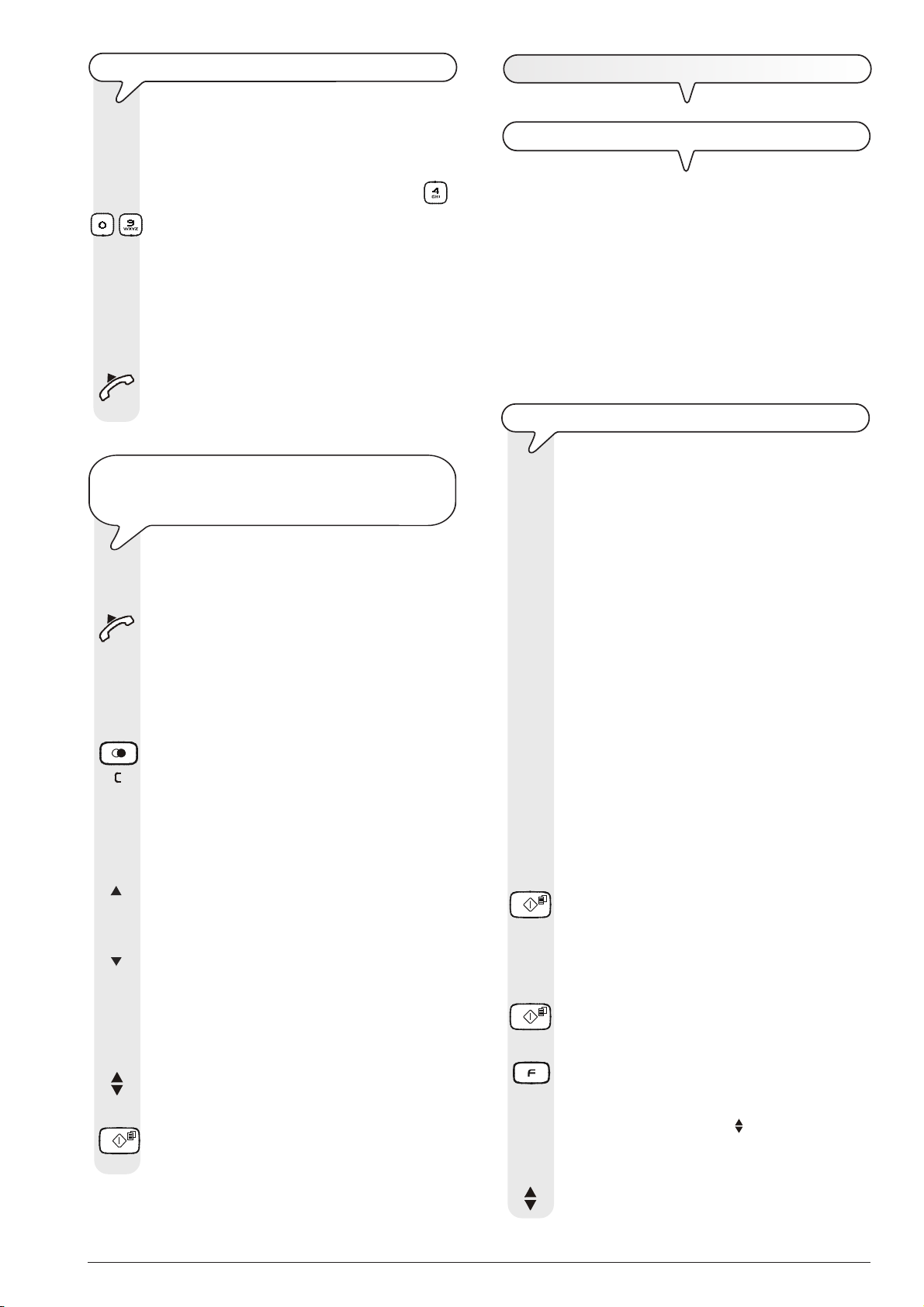
O
PBELLEN VIA DE SNELLE METHODE
Steek geen document in de automatische invoer
(ADF).
1. Druk, gedurende meer dan een seconde, op de
nummertoets (0-9) waaronder u eerder het gewenste
telefoonnummer heeft opgeslagen, bijvoorbeeld
- Op het display verschijnen de cijfers van het toegewe-
zen telefoonnummer (zie "Programmering van het
adresboek", in het hoofdstuk "Functies voor verzenden en ontvangen"). Als ook de naam is opgeslagen,
wordt deze op het display weergegeven.
2. Zodra het nummer is gevormd en de correspondent
antwoordt, neemt u de hoorn op om het gesprek te
beginnen.
Op het display verschijnt rechts boven de duur van het
gesprek in minuten en seconden.
:
K
OPIËREN
W
ELKE DOCUMENTEN KUNT U KOPIËREN
Net als bij de verzending, moet ook bij het kopiëren het
origineel in de automatische documentinvoer (ADF) gestoken zijn. Controleer dus alvorens een kopie te maken, of
het origineel correct in de invoer is gestoken en of het voldoet
aan de eerder beschreven kenmerken (zie het gedeelte "Ver-
zenden").
Denk er echter aan dat u bij de kopieerfunctie in de automatische invoer (ADF) slechts één vel tegelijk kunt inste-
ken. Bovendien, als u geen enkele kopie maakt, voert het
faxtoestel het document na ca. twee minuten automatisch uit
en komt weer in de oorspronkelijke standby-modus terug.
K
OPIËREN
EEN
VAN DE LAATSTE
VA N DE LAATSTE
EEN
OPVRAGEN
Steek geen document in de automatische invoer
(ADF).
1. Neem de lijn door de hoorn op te nemen.
Op het display verschijnt:
20
BINNENGEKOMEN NUMMERS OF
10
GESELECTEERDE NUMMERS
VERBONDEN
En rechts boven de duur van het gesprek in minuten
en seconden.
2. Druk op de toets:
Op het display verschijnt:
BINNENKOM. OPR. Û
UITGAANDE OPR. Ü
3. Om de lijst van binnenkomende oproepen te selecte-
ren, drukt u op de toets:
4. Om de lijst van uitgaande oproepen te selecteren, drukt
u op de toets:
5. Om in de lijst van de laatste 20 onbeantwoorde binnen-
komende oproepen of in de lijst van de laatste 10 uitgaande oproepen het nummer of de naam te zoeken
van de correspondent die u wilt bellen, drukt u op de
toetsen:
6. Om het kiezen te starten, drukt u op de toets:
Zodra het nummer is gevormd en de correspondent
antwoordt, kunt u het gesprek beginnen.
Op het display verschijnen de uitgangswaarden voor
Op het display verschijnt:
Zoals reeds gezegd, kunt u het faxtoestel ook als een
kopieerapparaat gebruiken. Het afdrukresultaat is afhankelijk van het type kopie dat u wilt verkrijgen "Nor-
male kopie" of "Kopie van hoge kwaliteit" en van
de waarden voor contrast en resolutie die u instelt
voordat u de kopie maakt.
1. Kies het contrast op basis van de volgende criteria:
• NORMAAL, als het document noch te donker noch
te licht is.
• LICHT, als het document bijzonder donker is.
• DONKER, als het document bijzonder licht is.
2. Kies de resolutie op basis van de volgende criteria:
• TEKST, als het document goed leesbare tekst of een-
voudige afbeeldingen bevat.
• FOTO, als het document schaduw bevat.
3. Steek het document in de automatische invoer (ADF).
Op de bovenste regel van het display versc hijnt:
DOCUMENT GEREED
en op de onderste regel de uitgangswaarde voor het
contrast: "NORMAAL".
4. Druk op de toets:
het type reproductie, contrast en resolutie: respectievelijk 100%, NORMAAL en TEKST. Bovendien wordt
het ingestelde aantal kopieën weergegeven (1).
5. Om deze waarden te bevestigen, drukt u op de toets:
anders gaat u direct door naar punt
6. Druk op de toets:
6.
KWALITEIT
HOOG
7. Om de andere beschikbare optie weer te geven, "KWALITEIT - NORMAAL", drukt u op de toetsen:
19
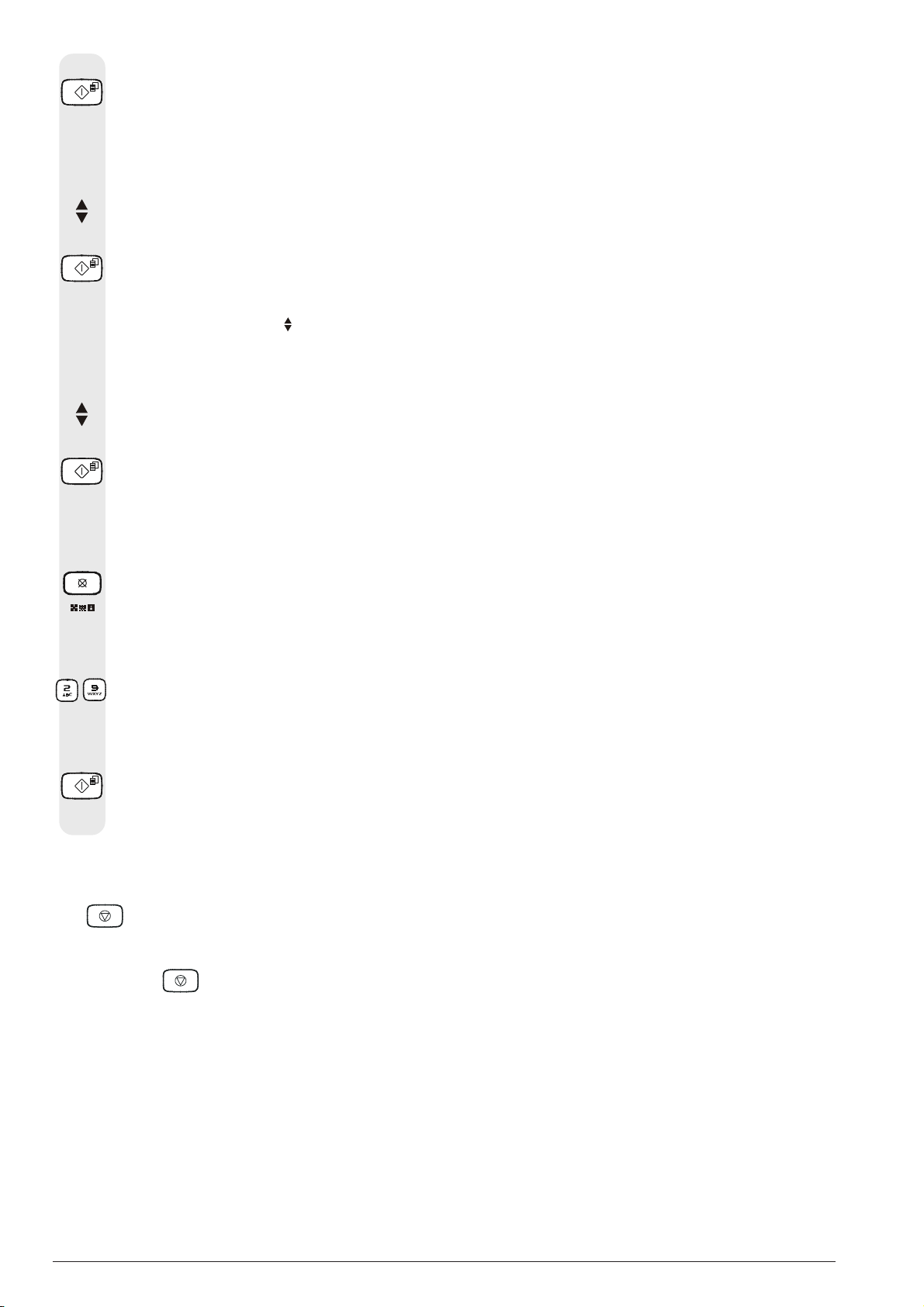
8. Om uw keuze te bevestigen, drukt u op de toets:
Op het display verschijnt:
ZOOM 100%
9. Om de andere beschikbare reproductiewaarden te kie-
zen, "200%", "140%", "70%" of "50%", drukt u op de
toetsen:
10. Om uw keuze te bevestigen, drukt u op de toets:
Op het display verschijnt:
CONTRAST
NORMAAL
11. Om de andere twee beschikbare contrastwaarden weer
te geven, "CONTRAST - LICHT" of "CONTRAST DONKER", drukt u op de toetsen:
12. Om uw keuze te bevestigen, drukt u op de toets:
Het display geeft de waarden weer die u zojuist geselecteerd heeft. Nu hoeft u alleen nog het type reproductie
te kiezen en het gewenste aantal kopieën in te stellen:
13. Om het gewenste type resolutie te kiezen, "TEKST" of
"FOTO", drukt u op de toets:
14. Als u meer dan een kopie wilt maken (max. 9), voert
u het gewenste aantal in, door op de volgende toetsen te drukken:
-
15. Als u een enkele kopie wilt maken, gaat u direct door
naar het volgende punt.
16. Om het kopiëren te starten, drukt u op de toets:
Het faxtoestel begint het document op te slaan. Nadat
het document is opgeslagen, wordt het kopieren gestart.
OPMERKING
Wanneer u de kopieertaak wilt onderbreken, drukt u op de
toets
het origineel uit de ADF, en komt daarna in de standby-modus
terug met weergave van het bericht "KOPIE ONDERBROK.".
Druk op de toets
verwijderen.
. Het faxtoestel onderbreekt de kopieertaak, voert
om de weergave van het bericht te
OPMERKING
Voor het maken van vergrotingen of verkleiningen, het document zo leggen dat het perfect op de rechterkant van de invoer aansluit (zie aanwijzing op de behuizing van het
faxtoestel).
De maximale afdrukbreedte bedraagt 210 mm en de maximale lengte 282 mm. De maximale niet-afdrukbare marges
zijn: rechts en links 4 mm, boven 3 mm en onder 14 mm.
20
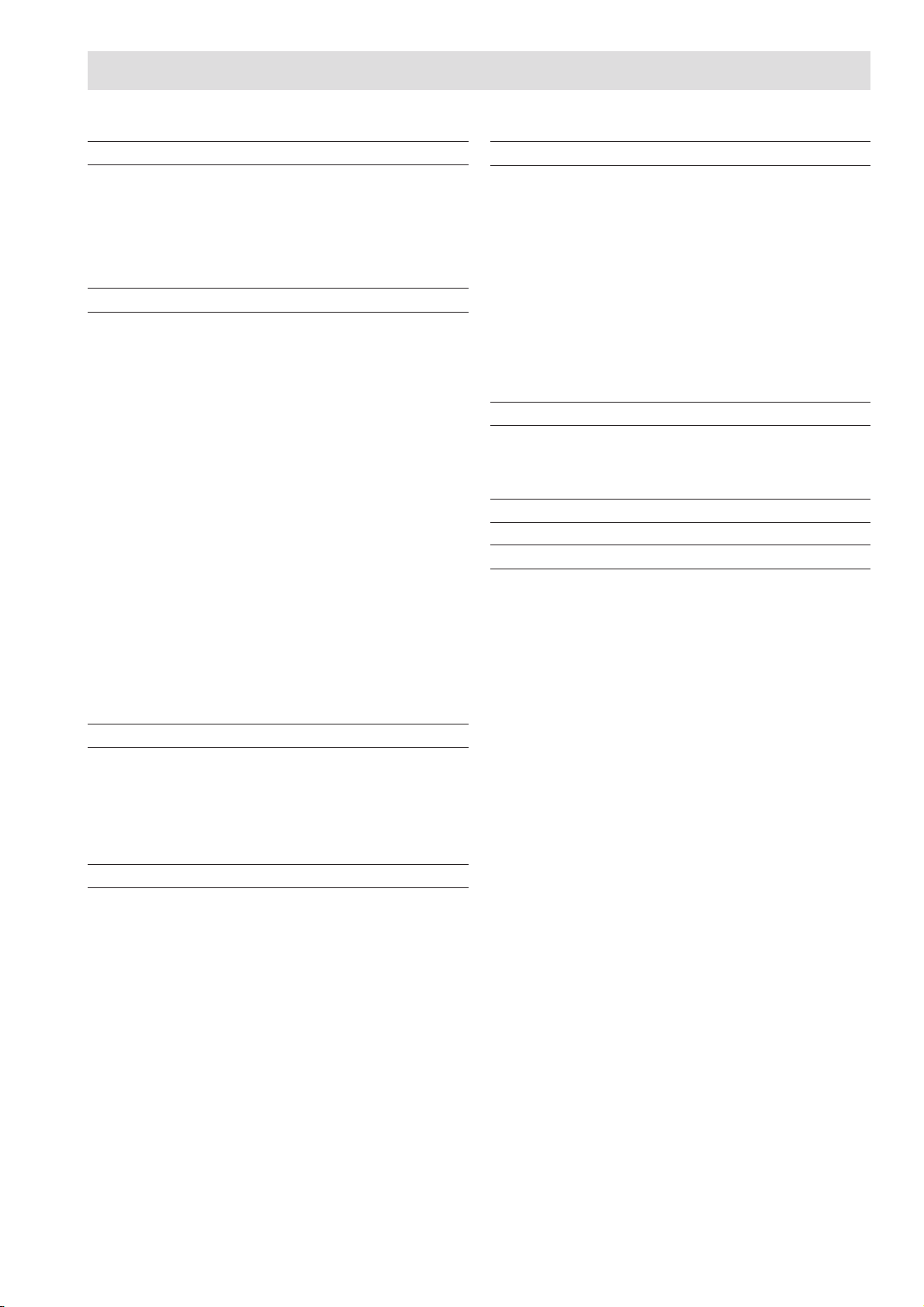
I
NHOUDSOPGAVE
-
TWEEDE DEEL
FUNCTIES VOOR VERZENDEN EN ONTVANGEN 23
VERZENDEN .............................................................................. 23
ONTVANGEN .............................................................................. 27
HET ADRESBOEK ....................................................................... 28
RAPPORTEN EN LIJSTEN AFDRUKKEN ................................... 30
HET ANTWOORDAPPARAAT 33
OM HET ANTWOORDAPPARAAT TE ACTIVEREN ..................... 33
HET BEDIENINGSPANEEL VOOR HET
ANTWOORDAPPARAAT .............................................................. 33
VEILIGHEIDSFUNCTIES EN TOEGANG .................................... 34
UITGAANDE BOODSCHAPPEN EN MEMO'S ............................. 35
OPNAMETIJD PROGRAMMEREN VOOR MEMO'S EN
BINNENKOMENDE BOODSCHAPPEN ....................................... 37
AFSPELEN VAN BINNENKOMENDE BOODSCHAPPEN
EN MEMO'S ................................................................................ 38
WISSEN VAN REEDS BELUISTERDE BOODSCHAPPEN
EN MEMO'S ................................................................................ 38
BOODSCHAPPEN EN MEMO'S DOORSTUREN NAAR
EEN TELEFOON OP AFSTAND .................................................. 39
HET ANTWOORDAPPARAAT OP AFSTAND BEDIENEN ............ 40
SPECIALE FUNCTIES VAN HET ANTWOORDAPPARAAT ......... 40
AFDRUKKEN VAN DE CONFIGURATIEPARAMETERS
VAN HET ANTWOORDAPPARAAT .............................................. 42
ONDERHOUD 60
PRINTPATROON VERVANGEN .................................................. 60
REINIGINGSPROCEDURE VOOR DE PRINTPATROON EN
TESTPROCEDURE VOOR DE INKTSPROEIERS ...................... 61
ELEKTRISCHE CONTACTEN VAN DE PRINTPATROON
REINIGEN ................................................................................... 61
OPTISCHE SCANNER REINIGEN .............................................. 62
BEHUIZING REINIGEN ............................................................... 63
VASTGELOPEN DOCUMENTEN VERWIJDEREN ...................... 63
VASTGELOPEN PAPIER VERWIJDEREN ................................... 63
FABRIKANT EN SERVICE 64
FABRIKANT ................................................................................ 64
SERVICE ..................................................................................... 64
TECHNISCHE GEGEVENS 65
INDEX 66
GEAVANCEERD GEBRUIK 43
OVERIGE NUTTIGE INSTELLINGEN VOOR ONTVANGST........ 43
OVERIGE NUTTIGE INSTELLINGEN VOOR VERZENDING ...... 50
ONTVANGEN VAN EEN DOCUMENT D.M.V. DE
POLLINGFUNCTIE ..................................................................... 53
PROBLEMEN OPLOSSEN 55
WANNEER DE STROOM UITVALT ............................................. 55
WANNEER HET PAPIER OF DE INKT OPRAAKT ...................... 55
WANNEER DE VERZENDING MISLUKT .................................... 55
WAT ER GEBEURT ALS U EEN DOCUMENT IN DE
AUTOMATISCHE INVOER (ADF) STEEKT TERWIJL HET
FAXTOESTEL AFDRUKT ............................................................ 55
KLEINE PROBLEMEN OPLOSSEN ............................................. 55
FOUTCODES .............................................................................. 56
SIGNALEN EN BERICHTEN ....................................................... 57
